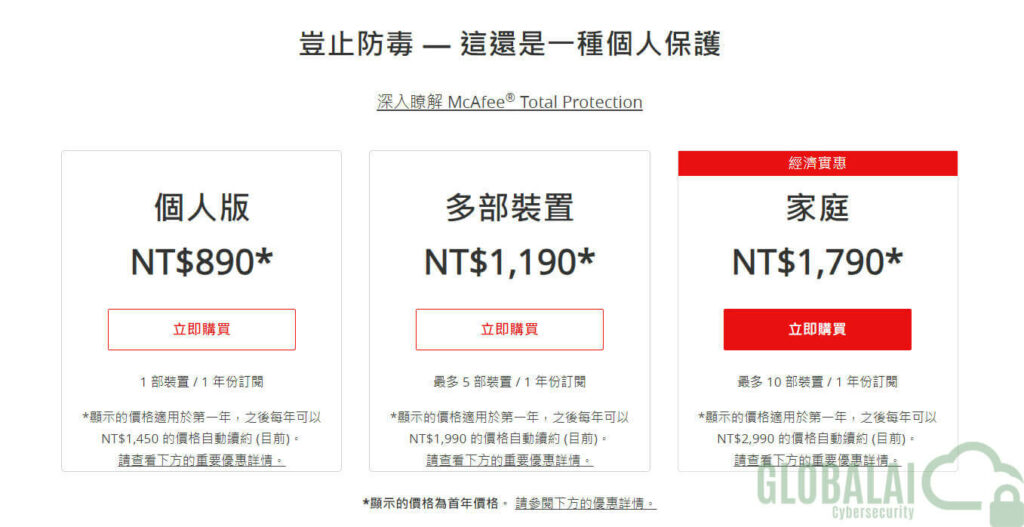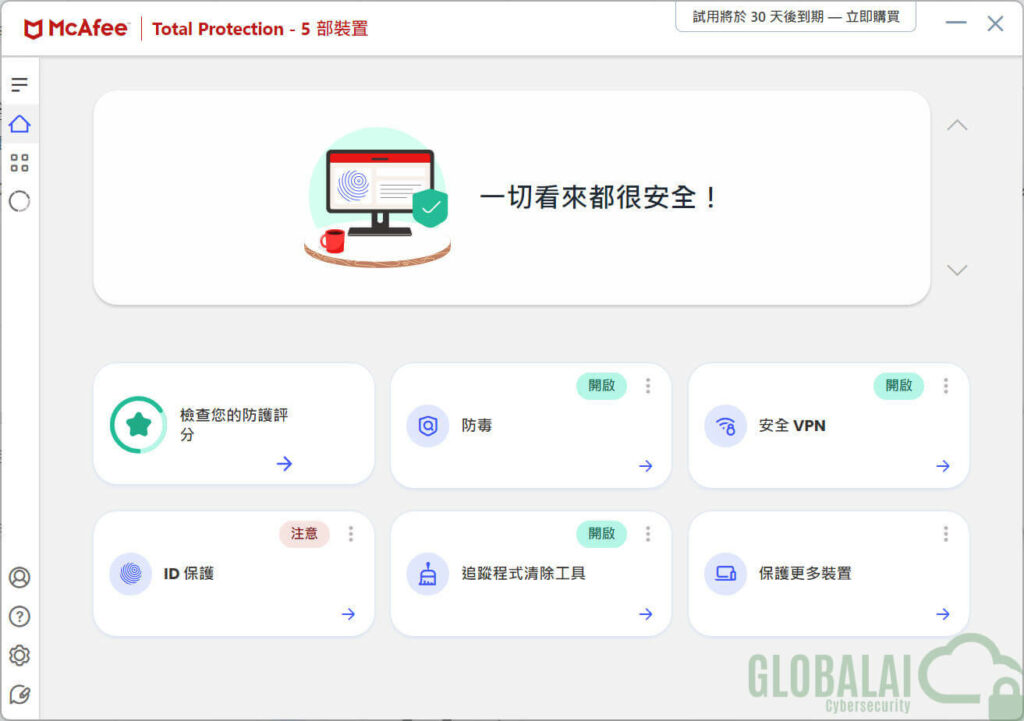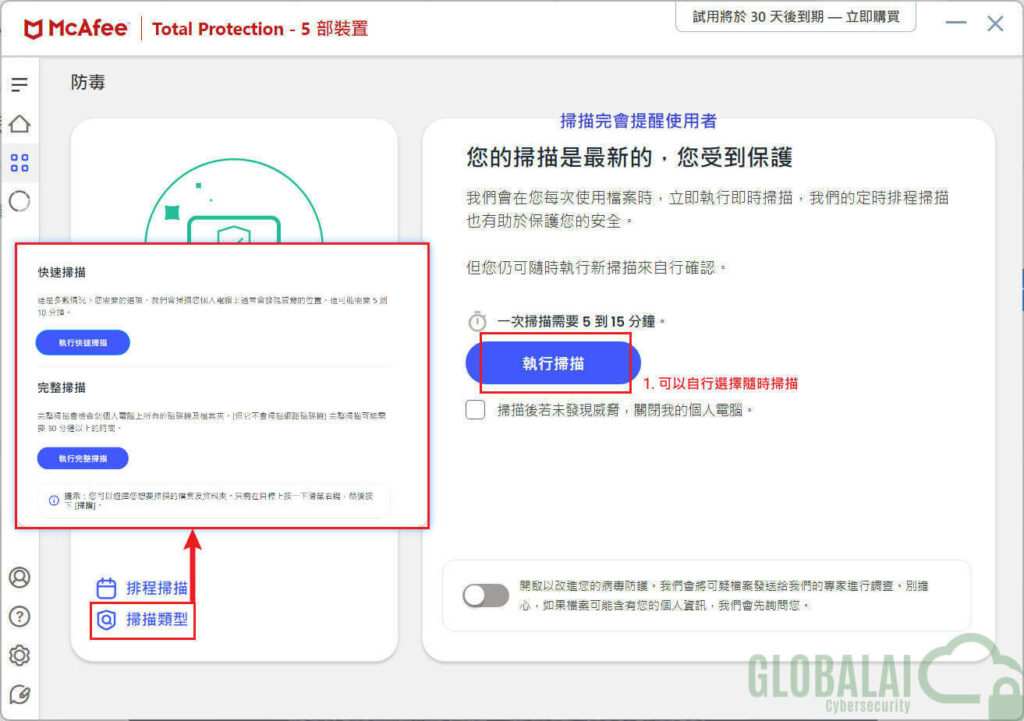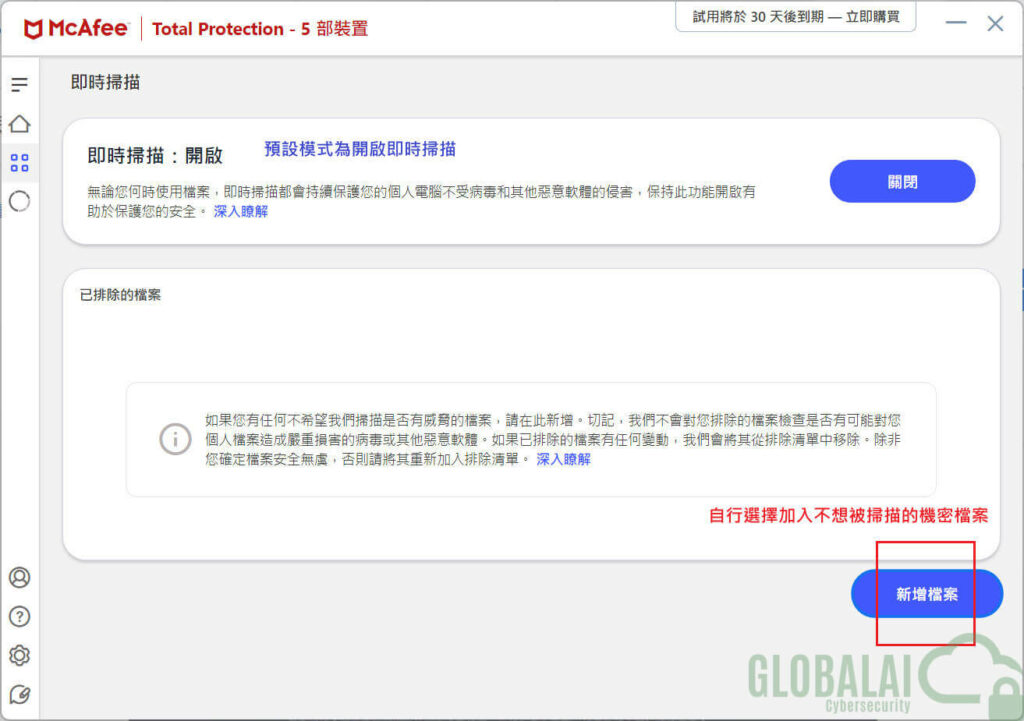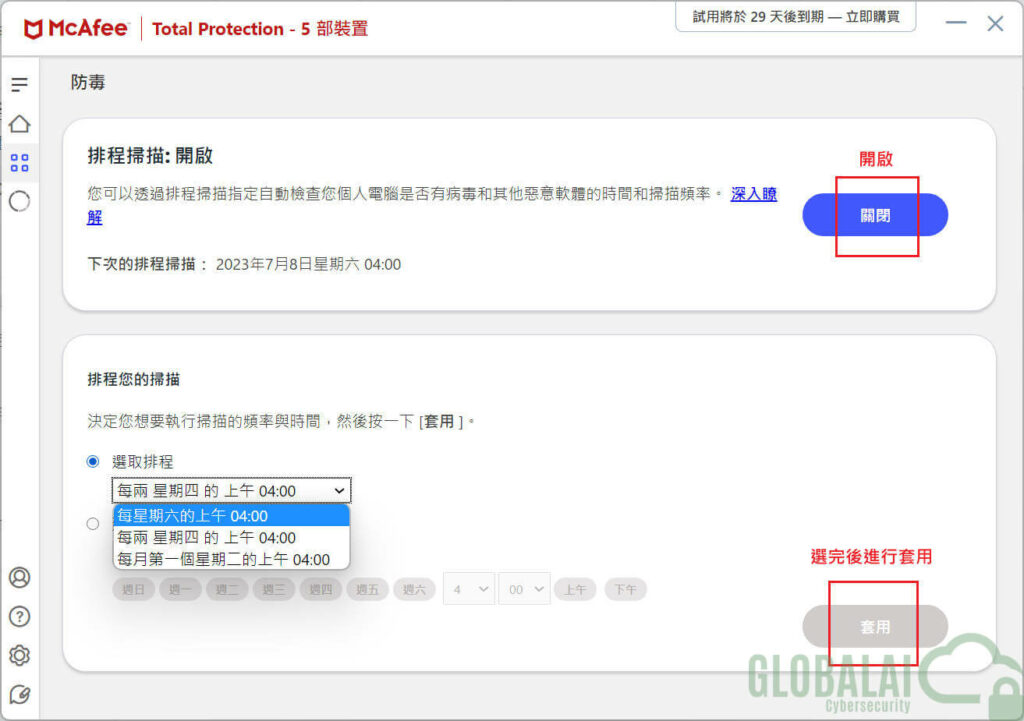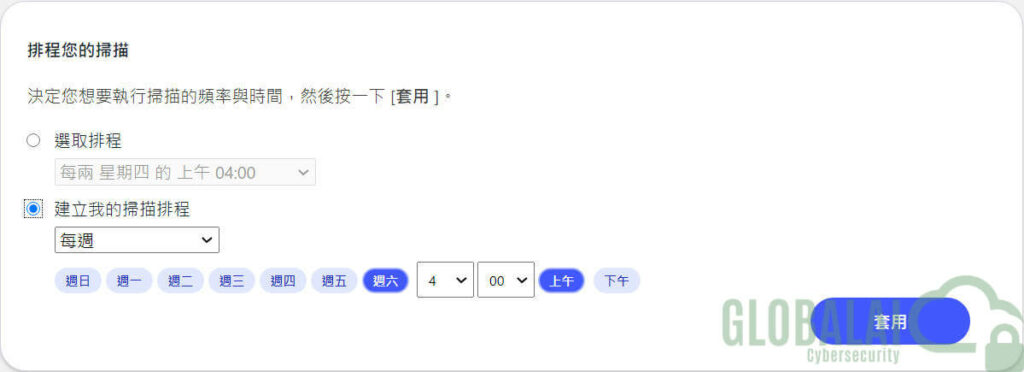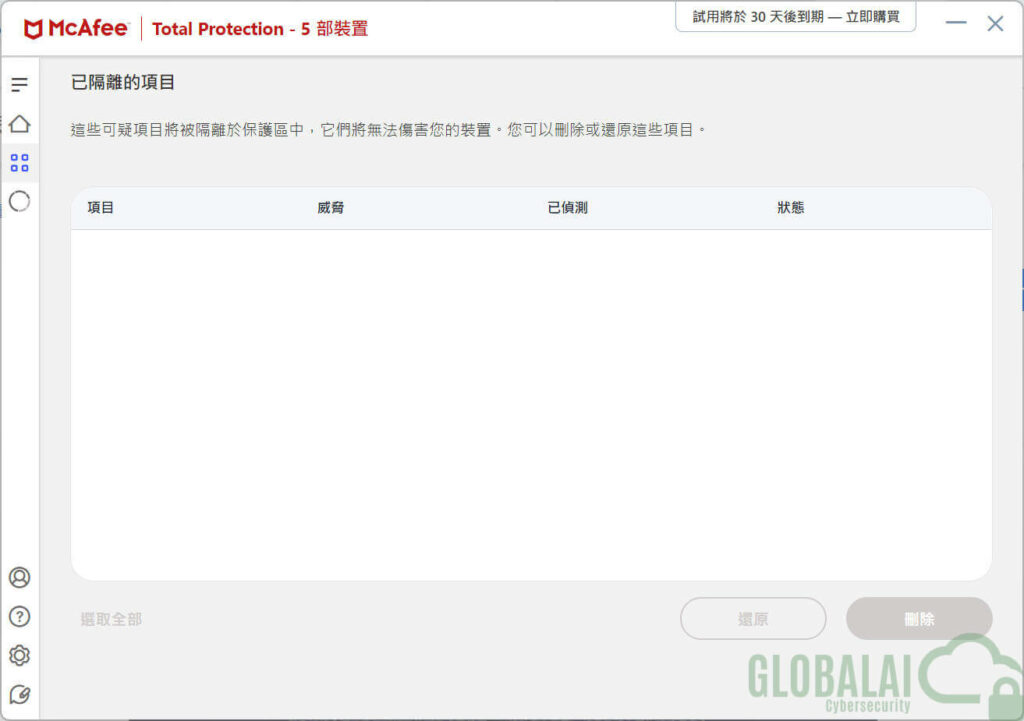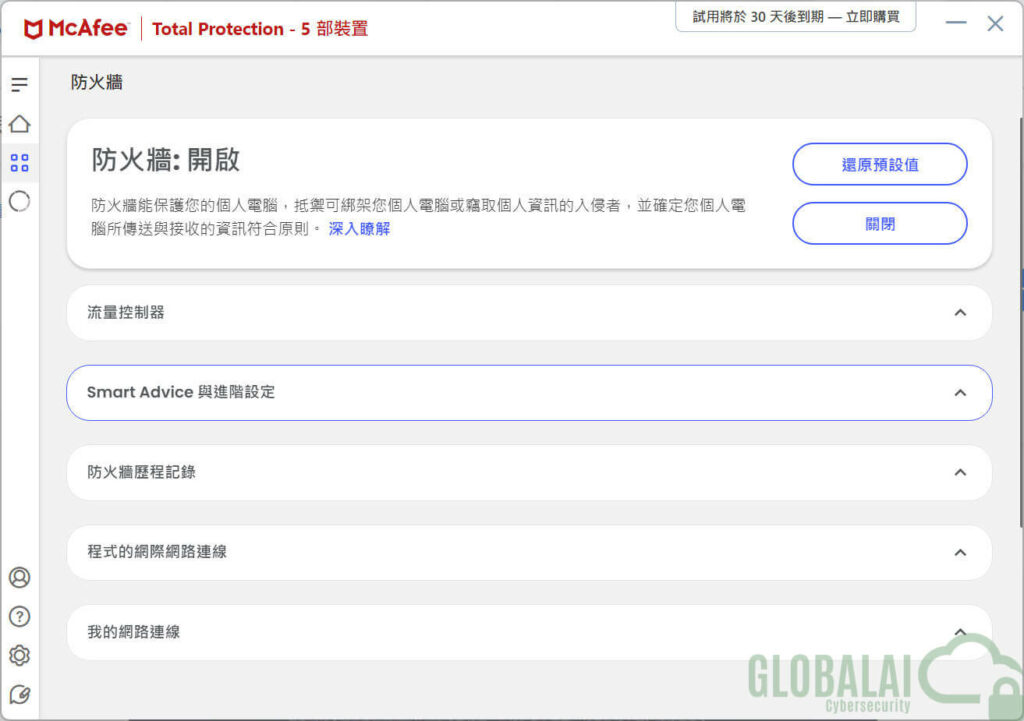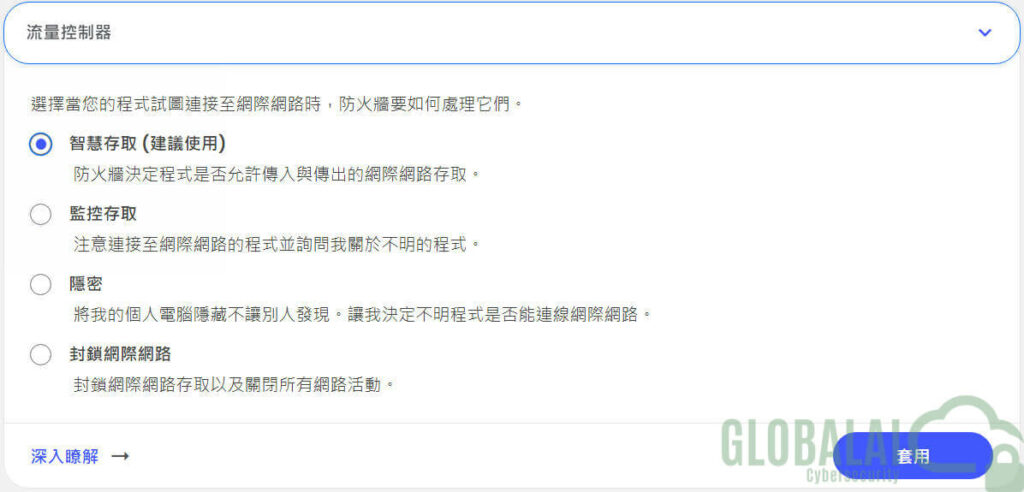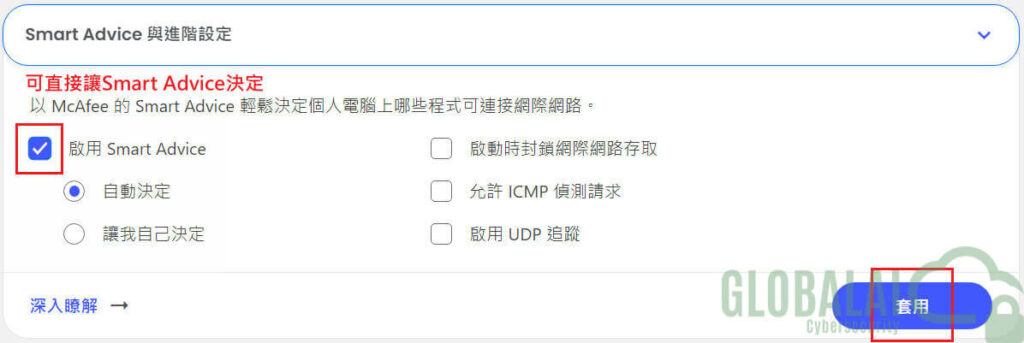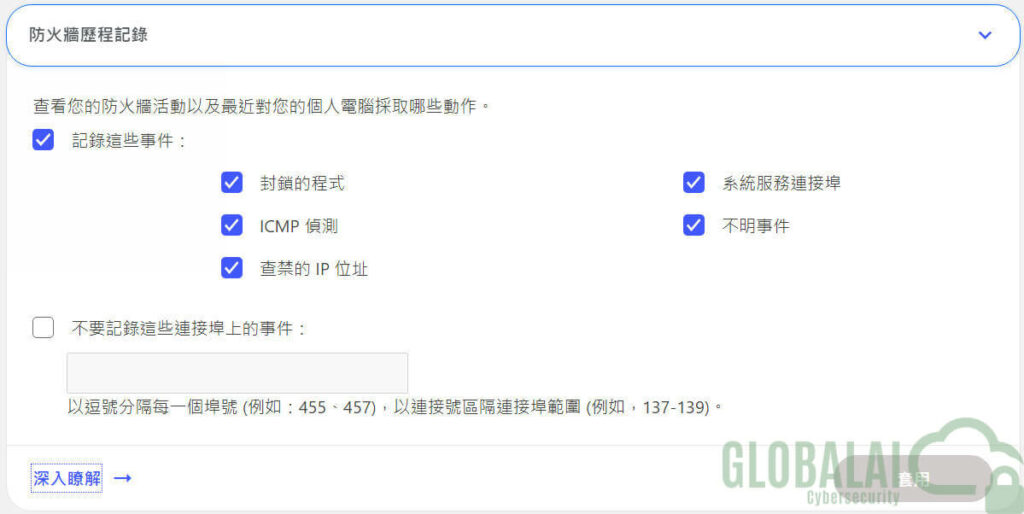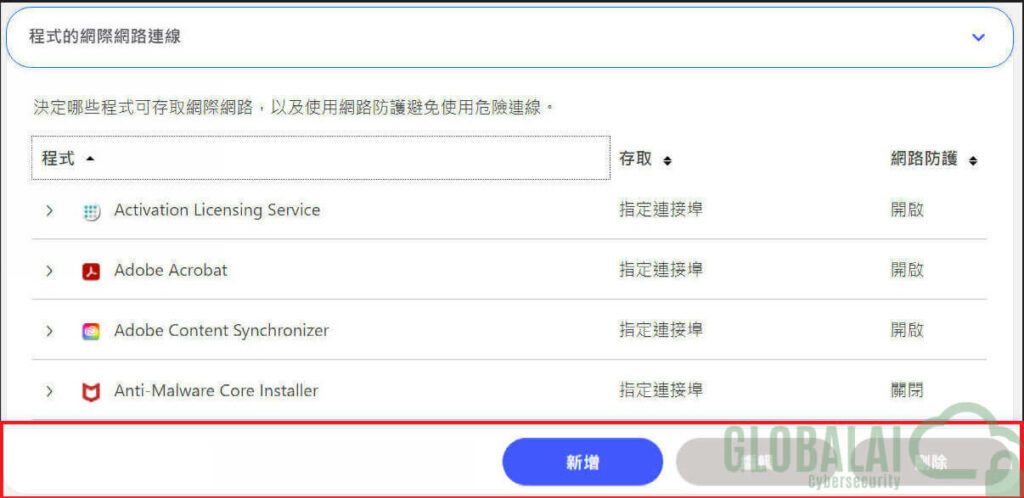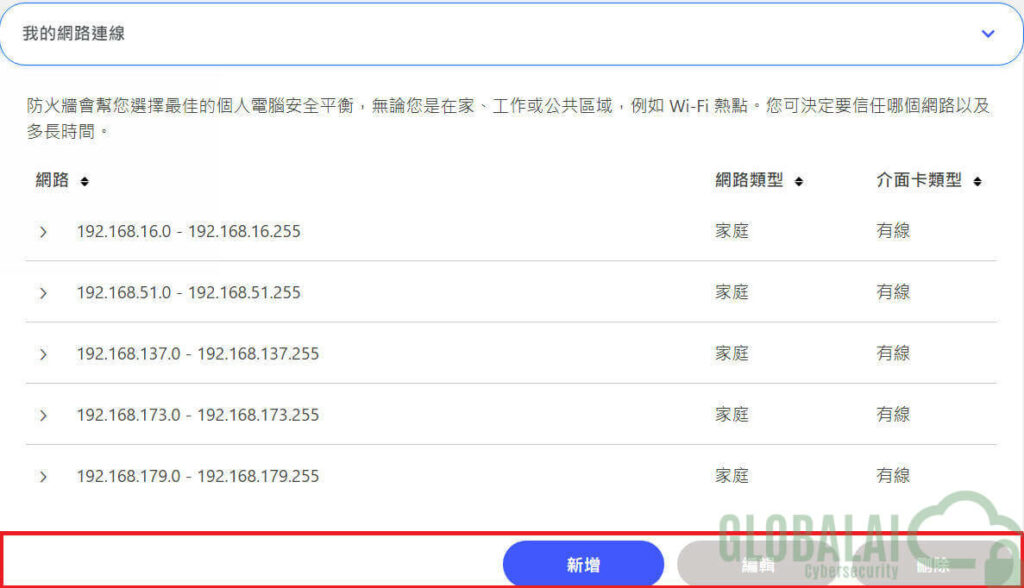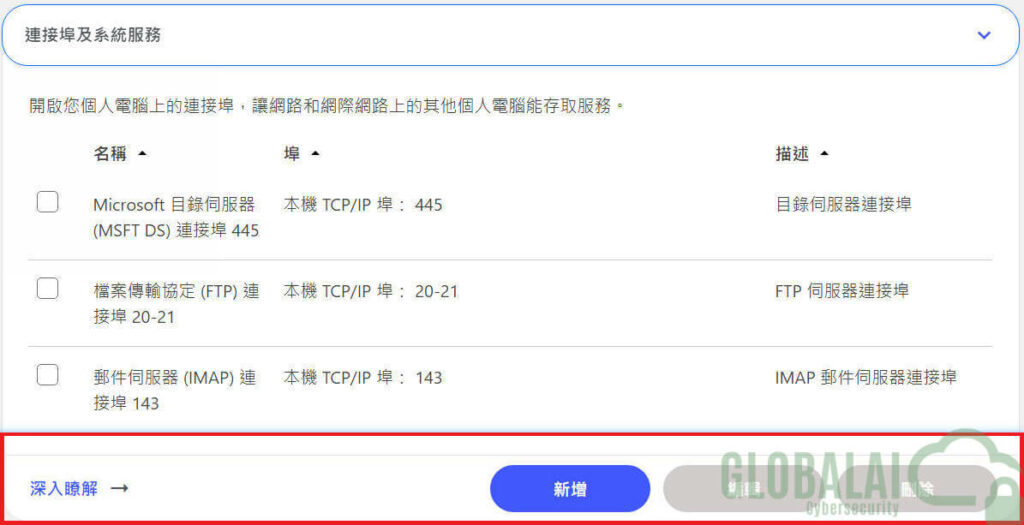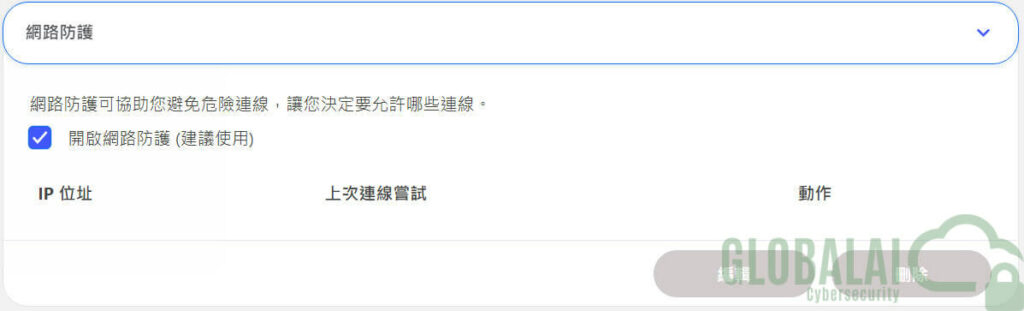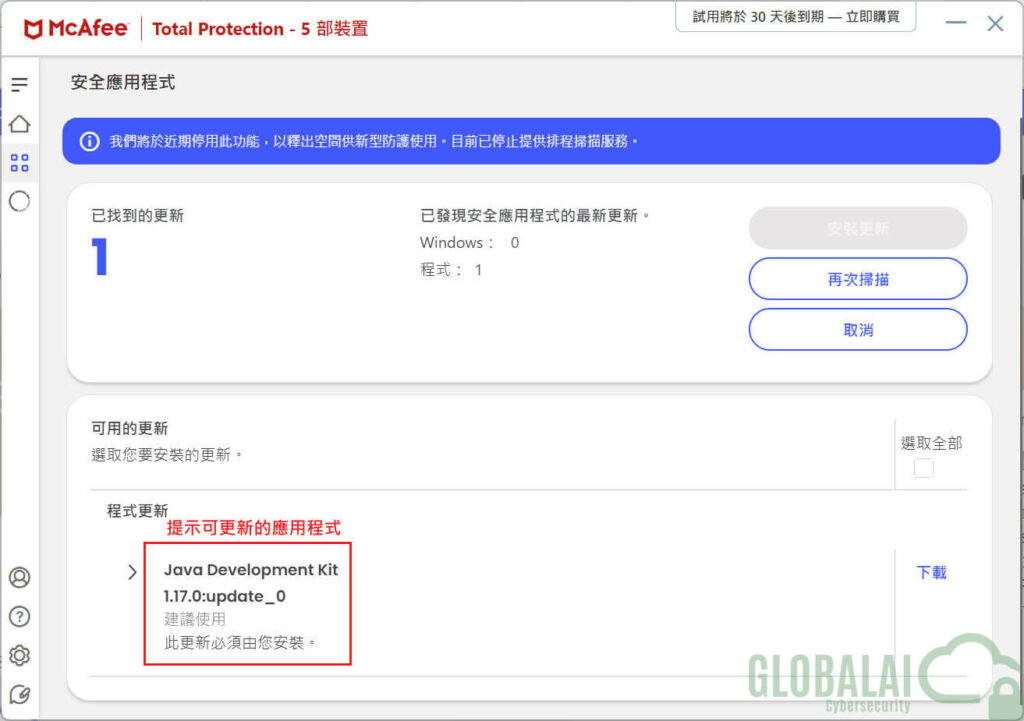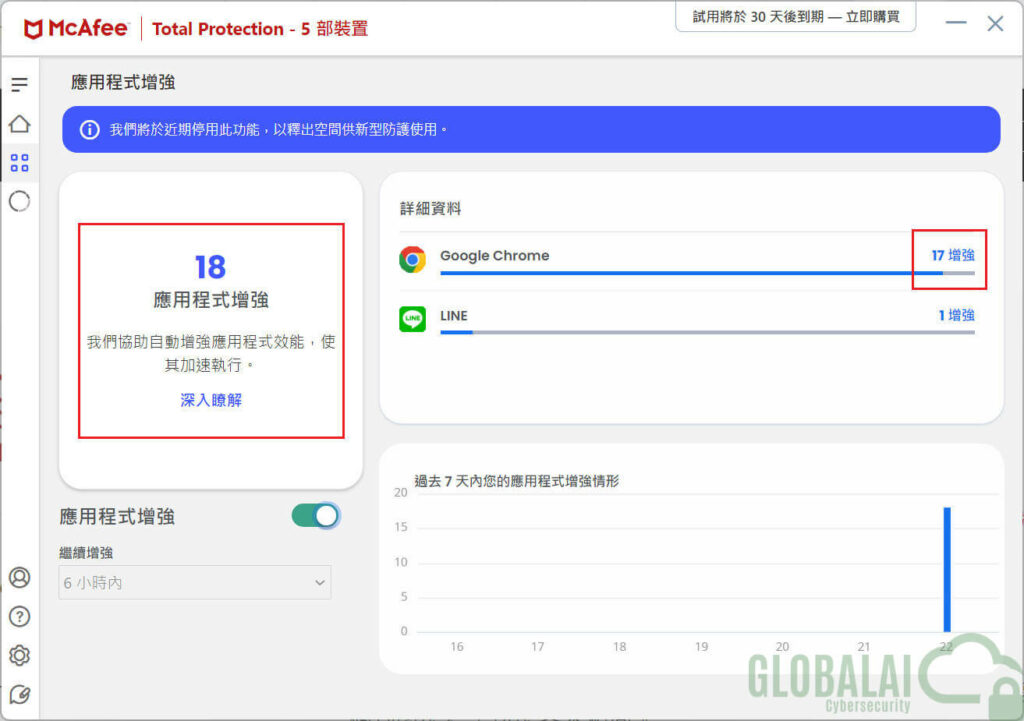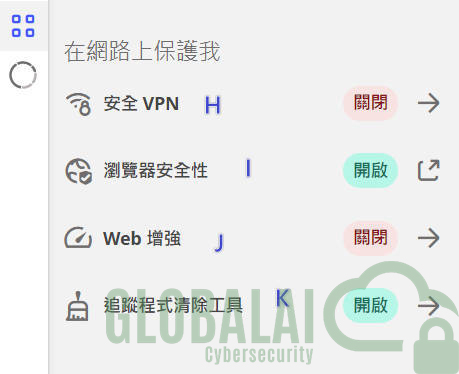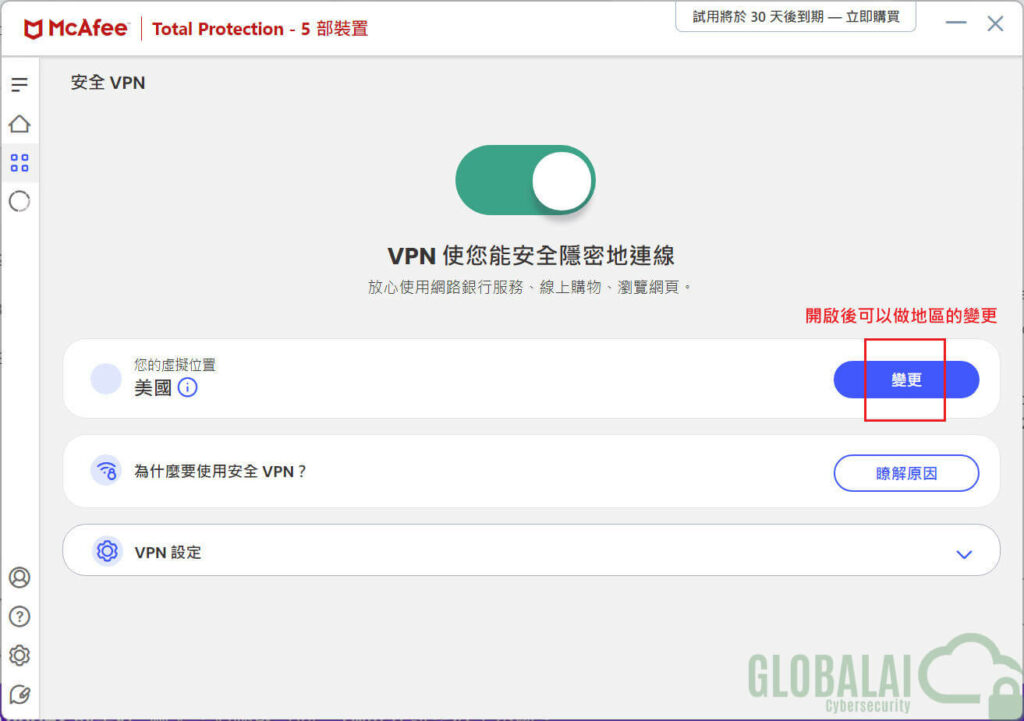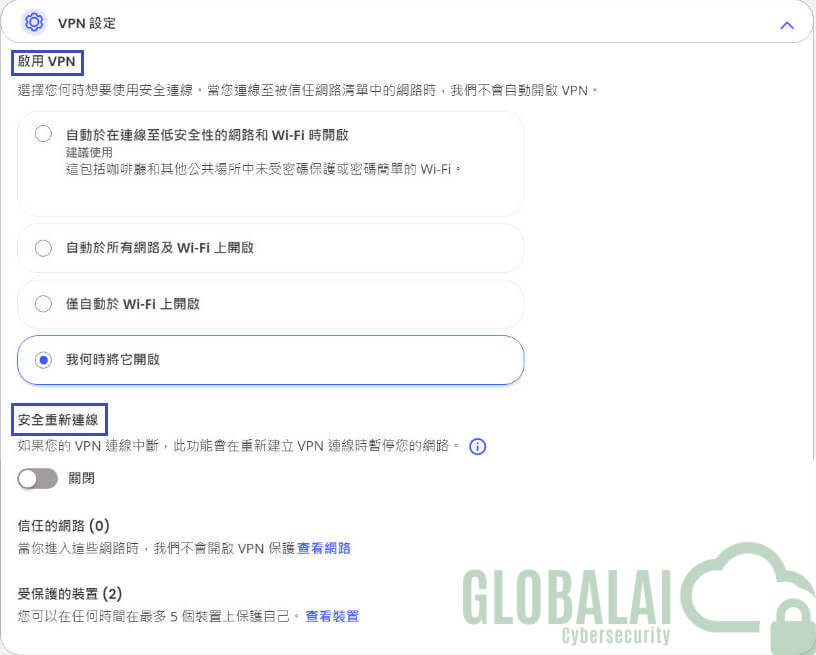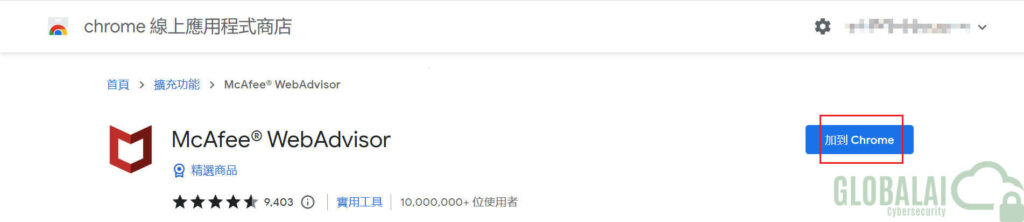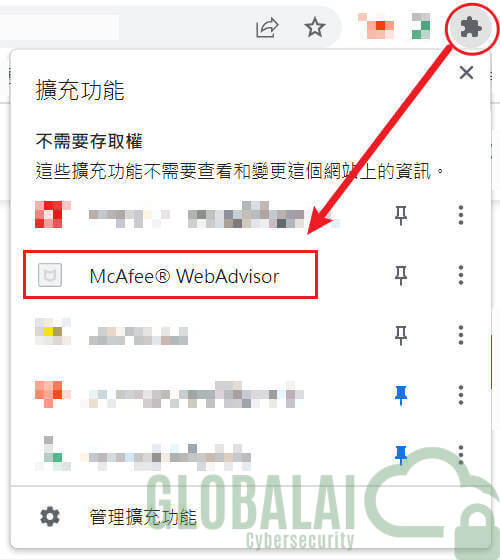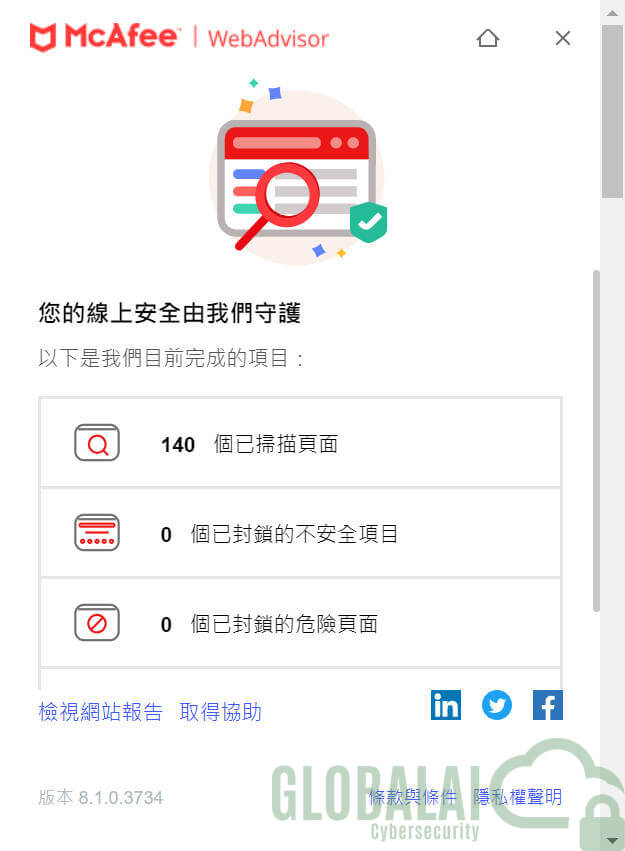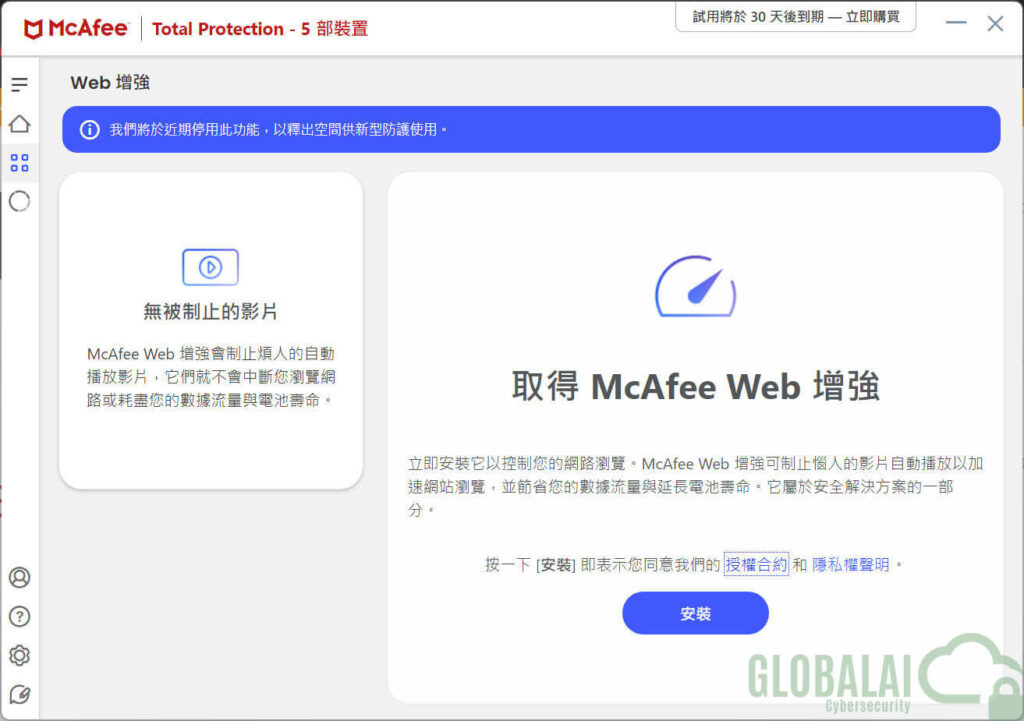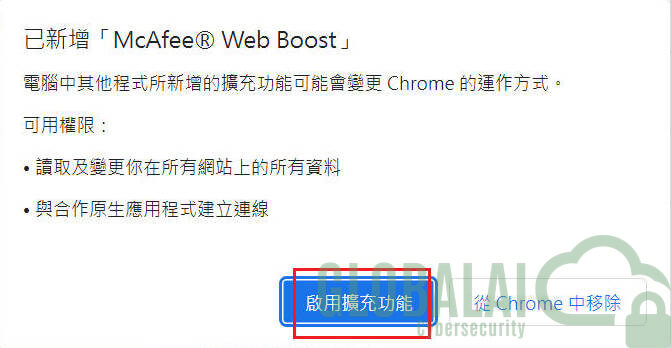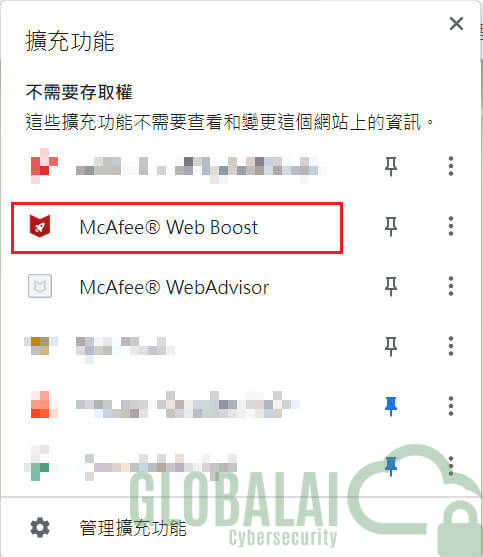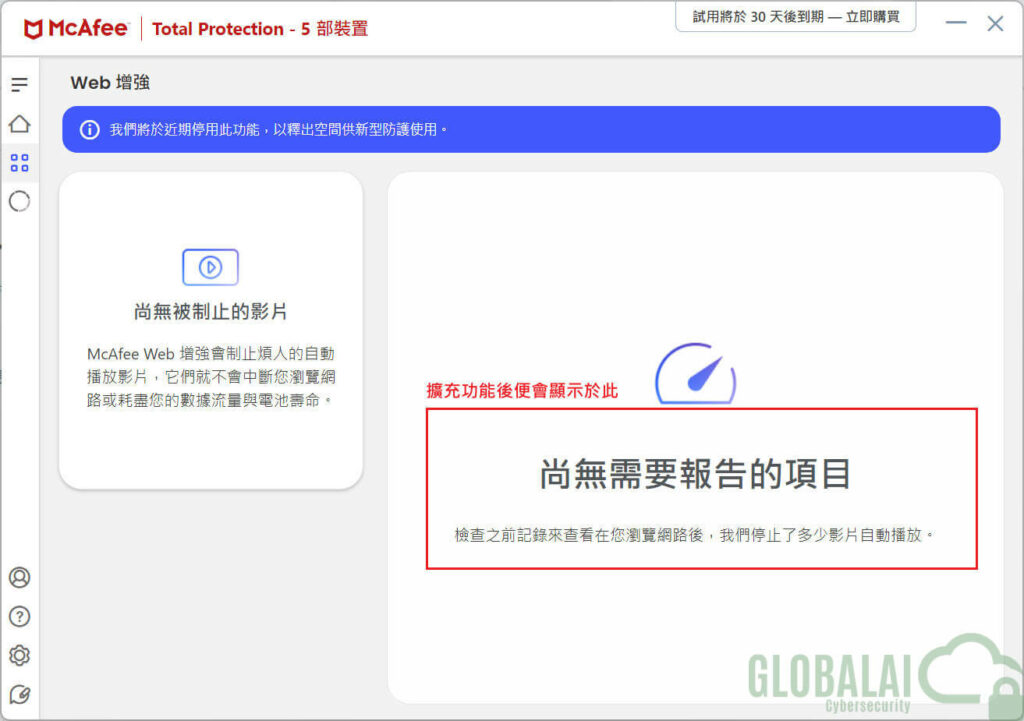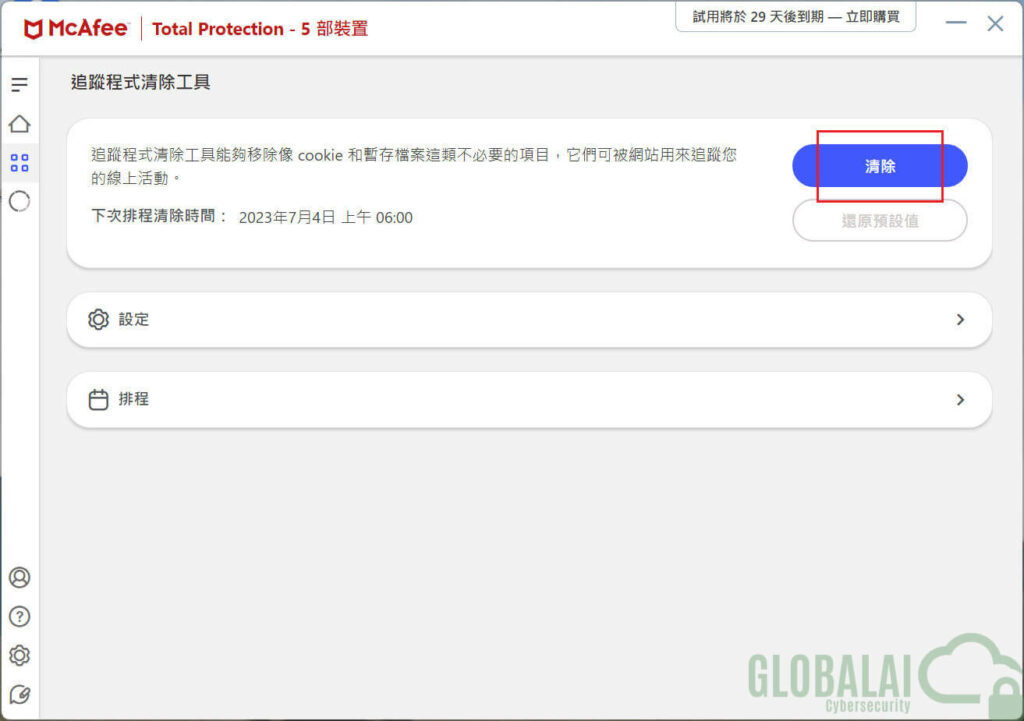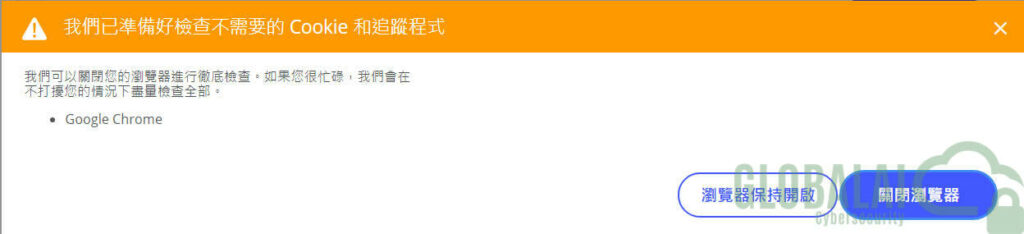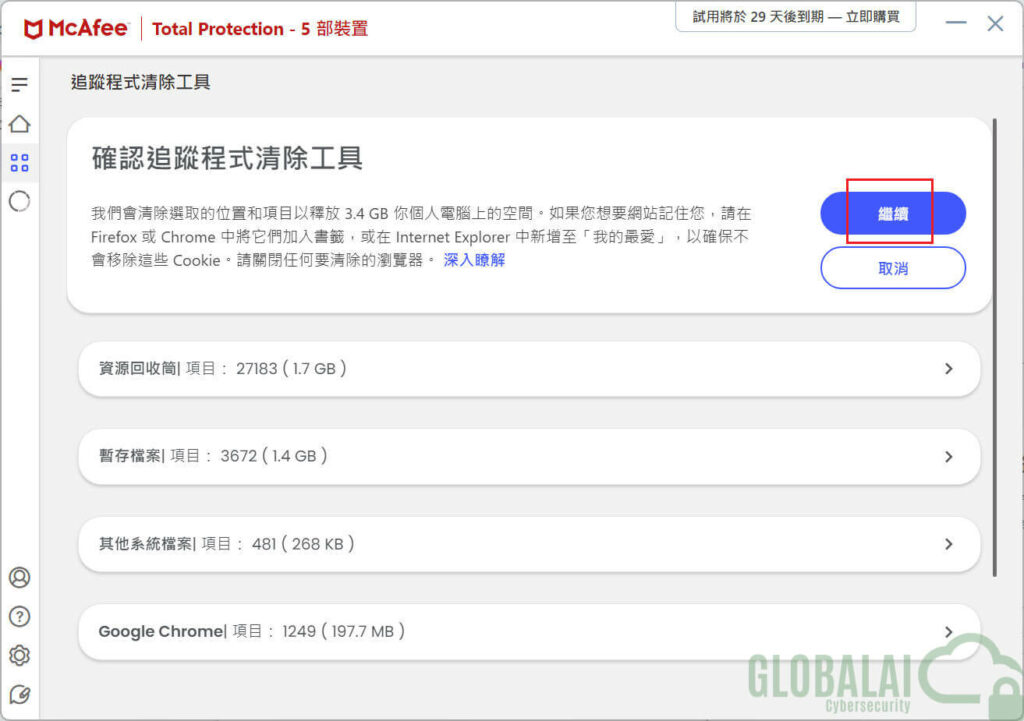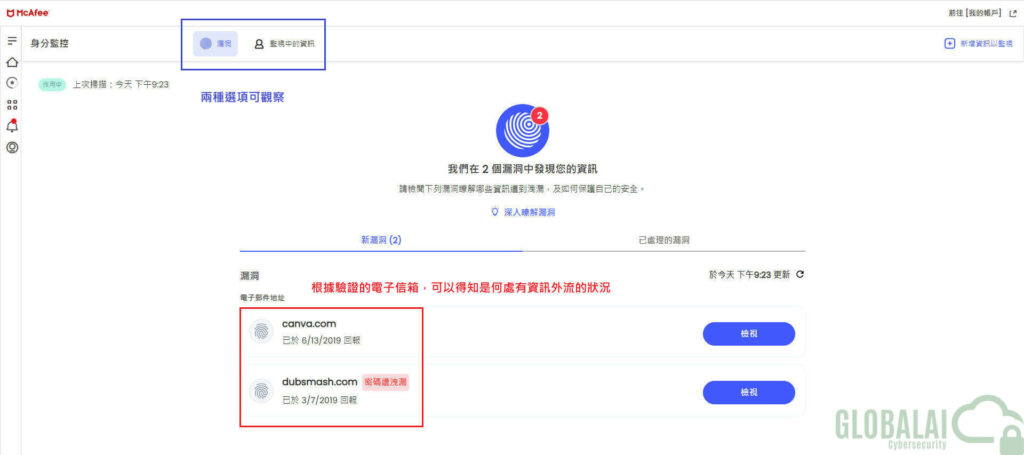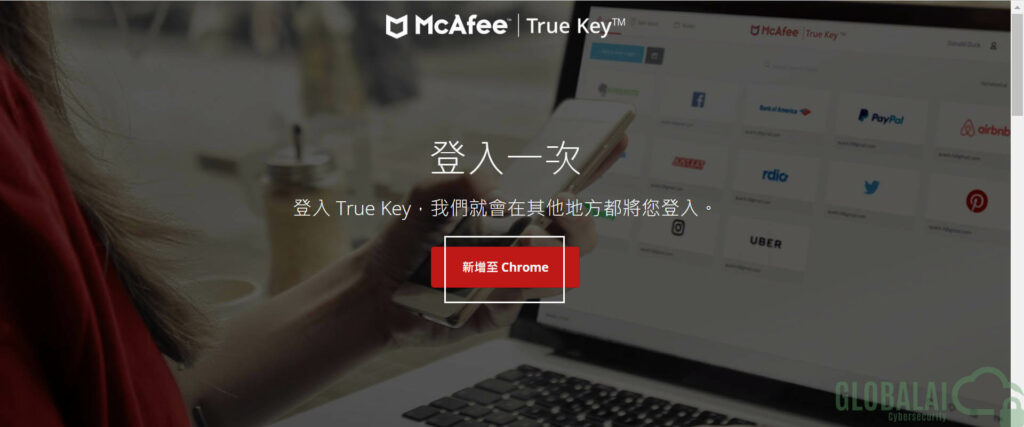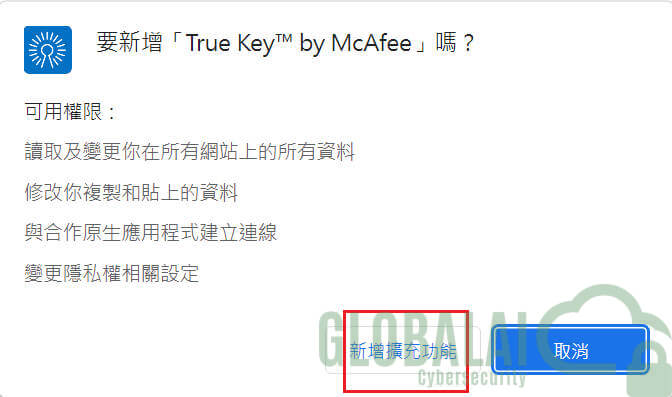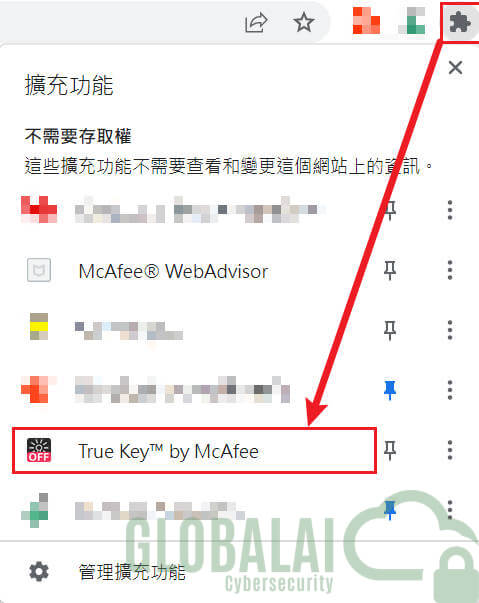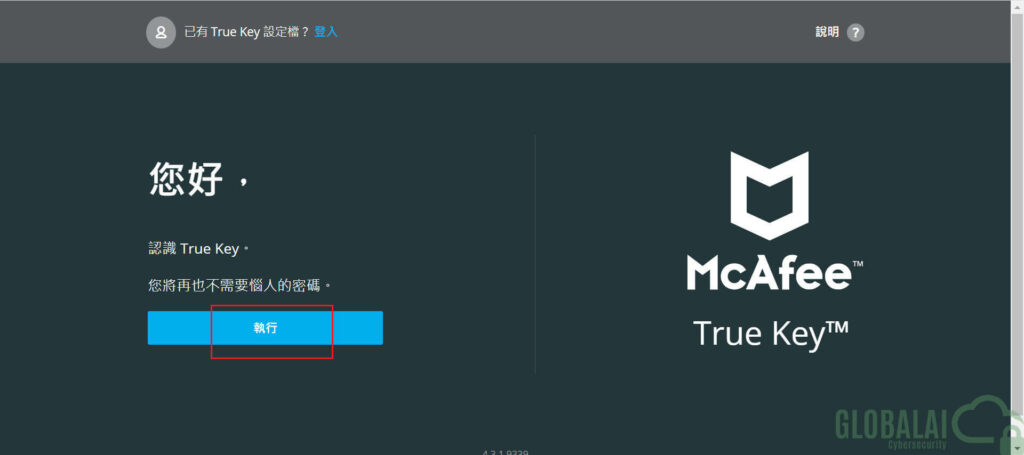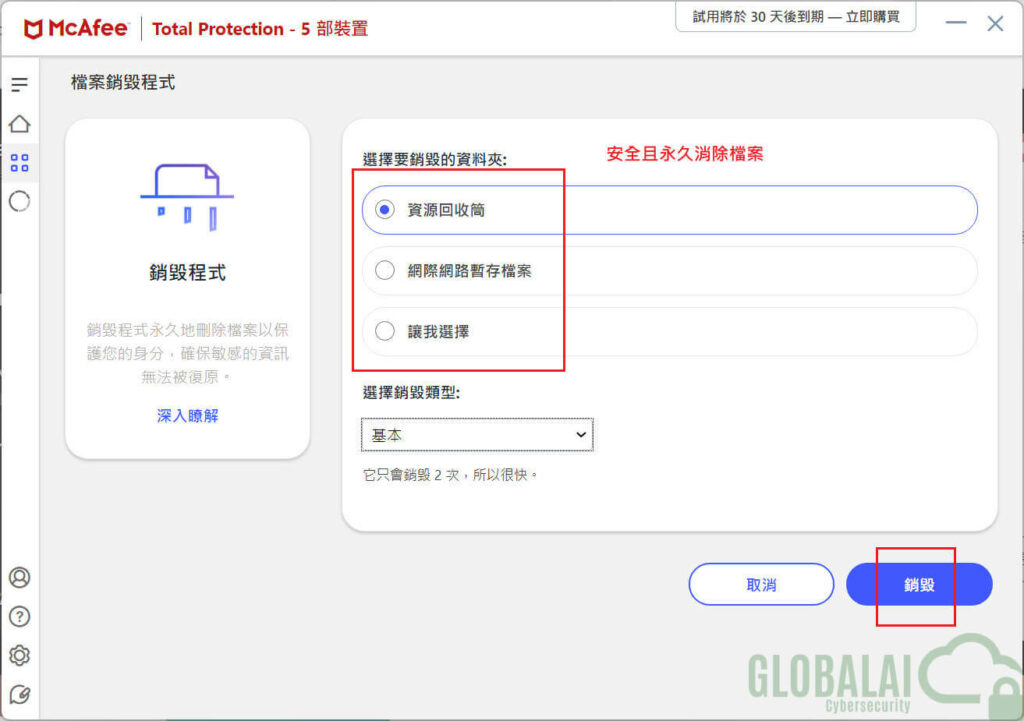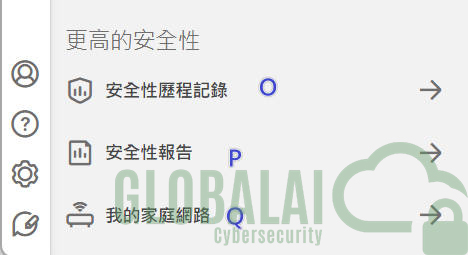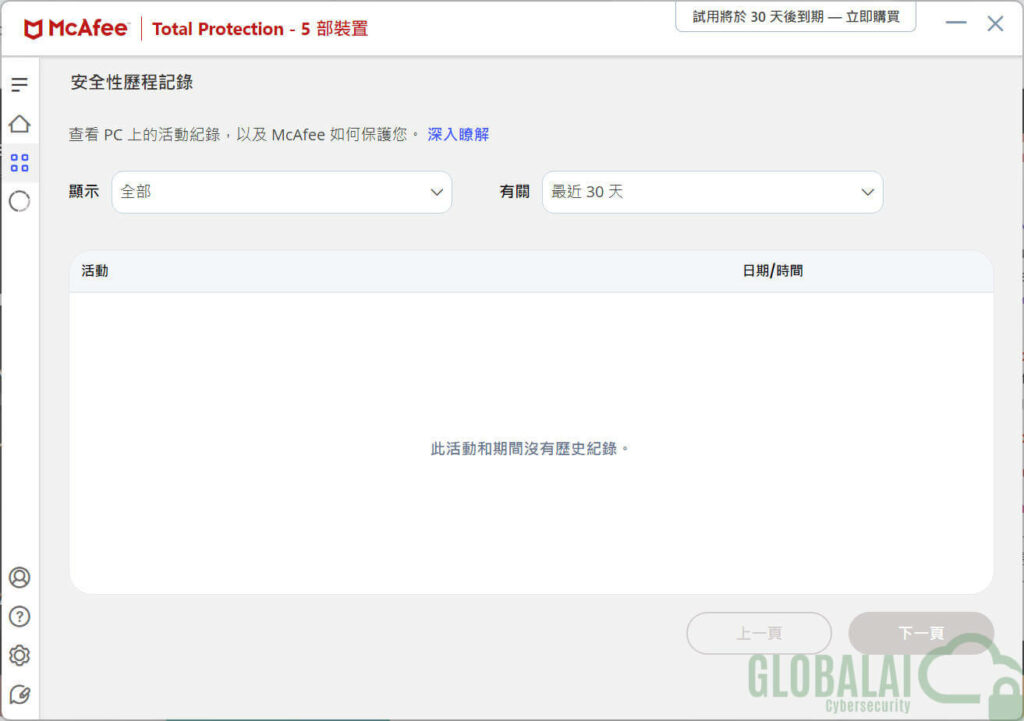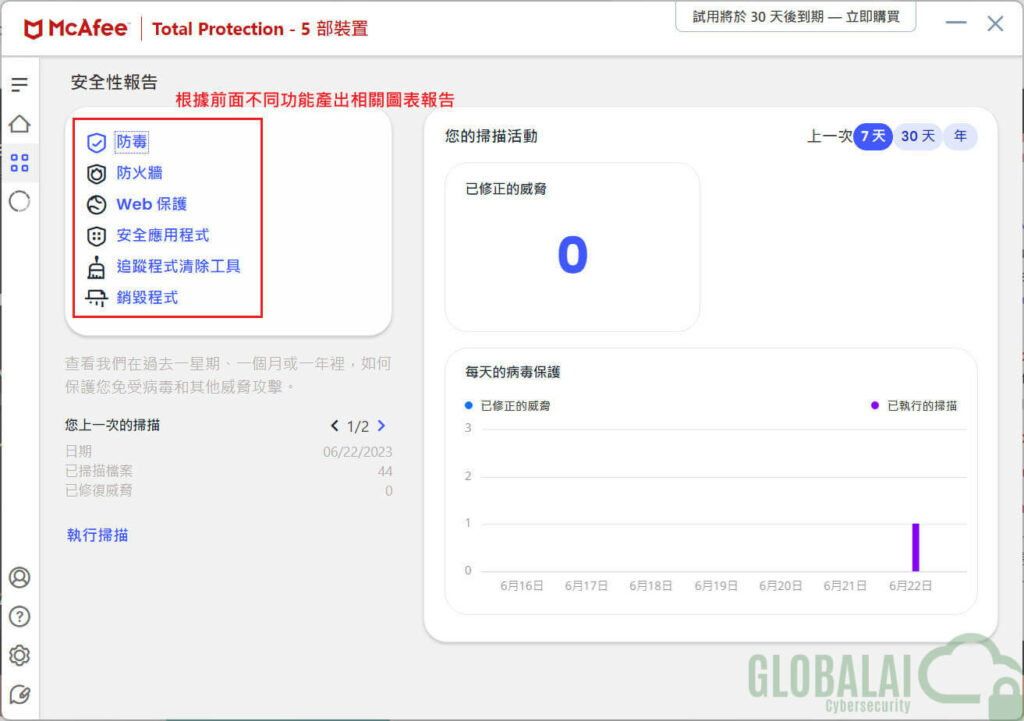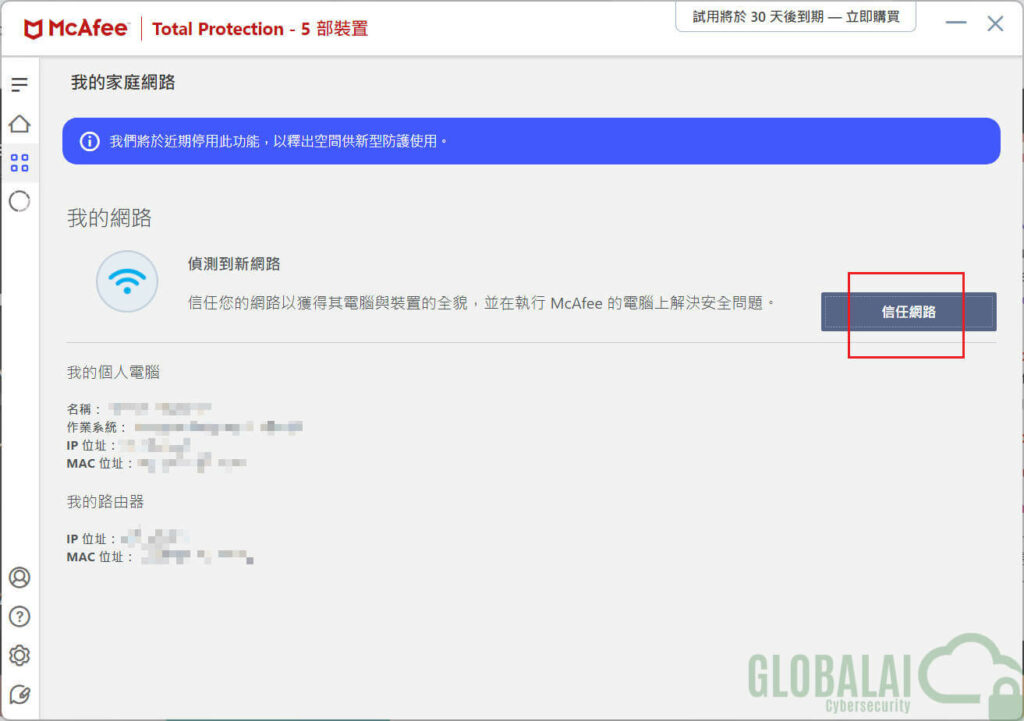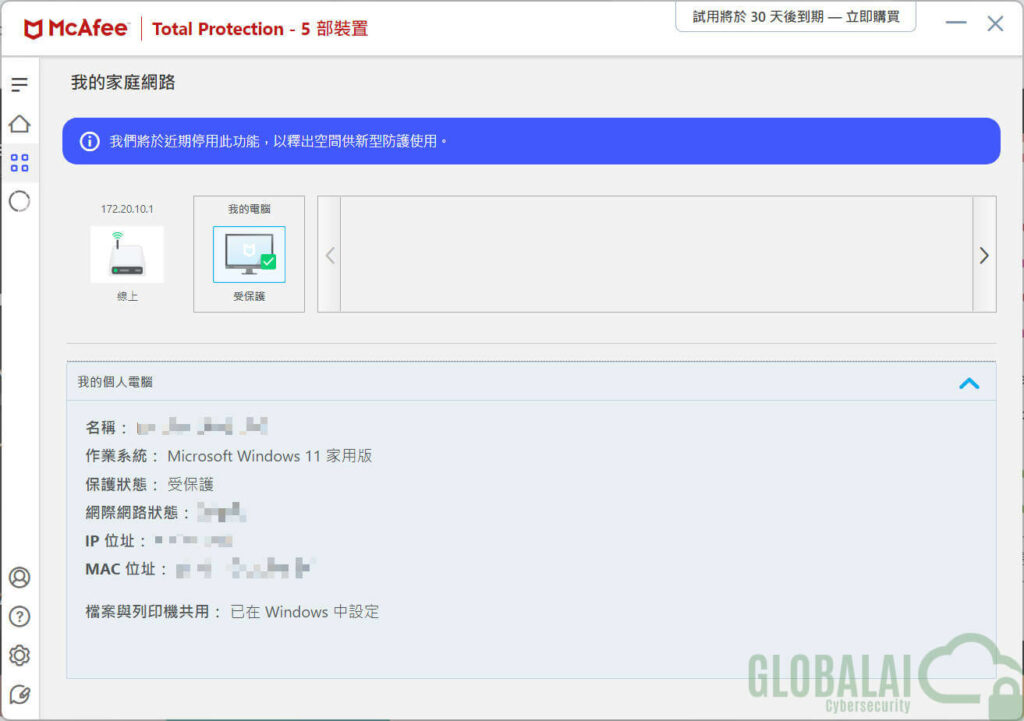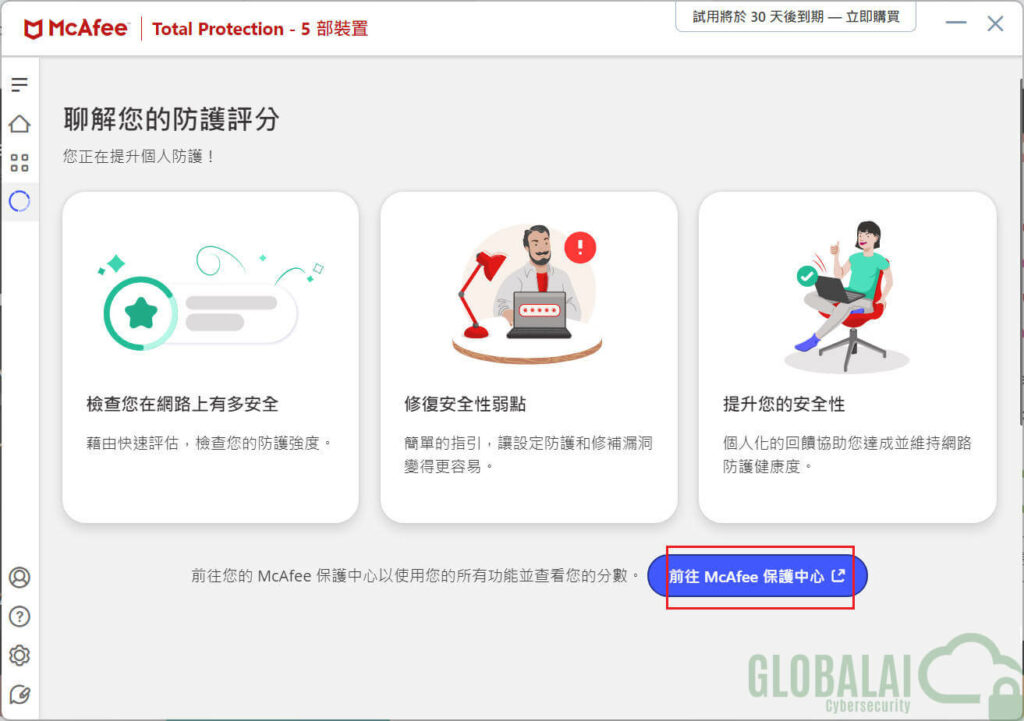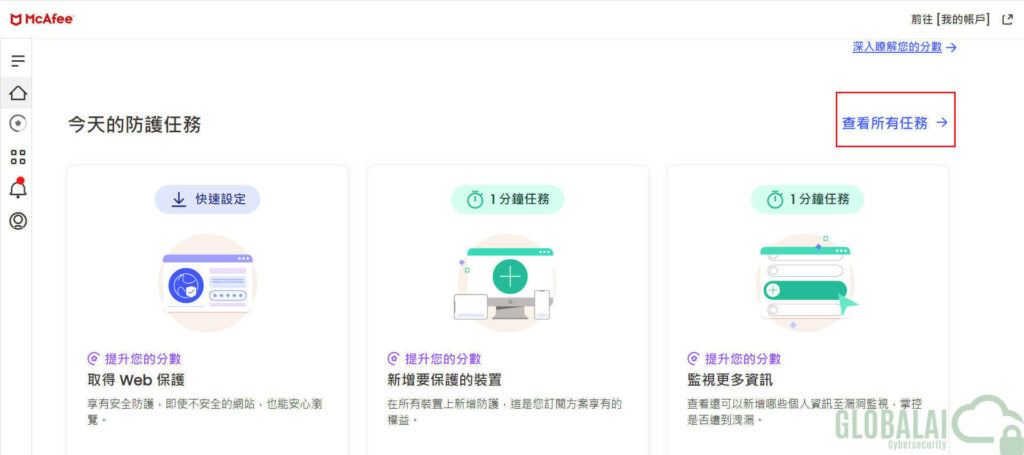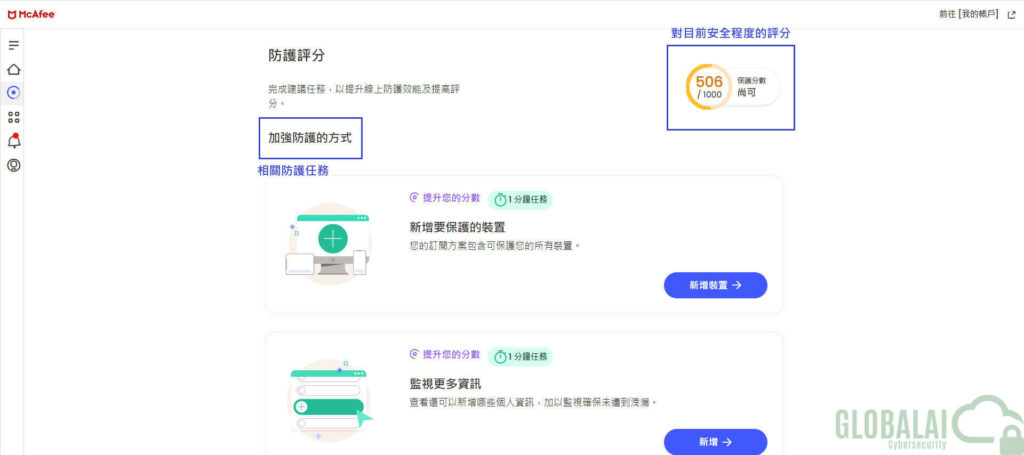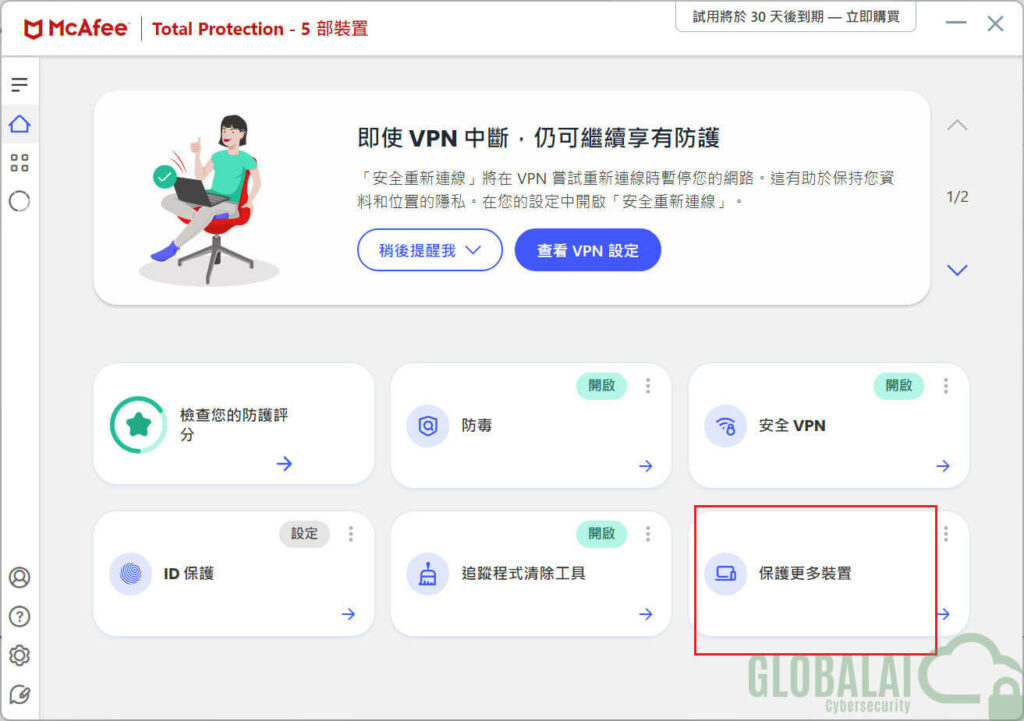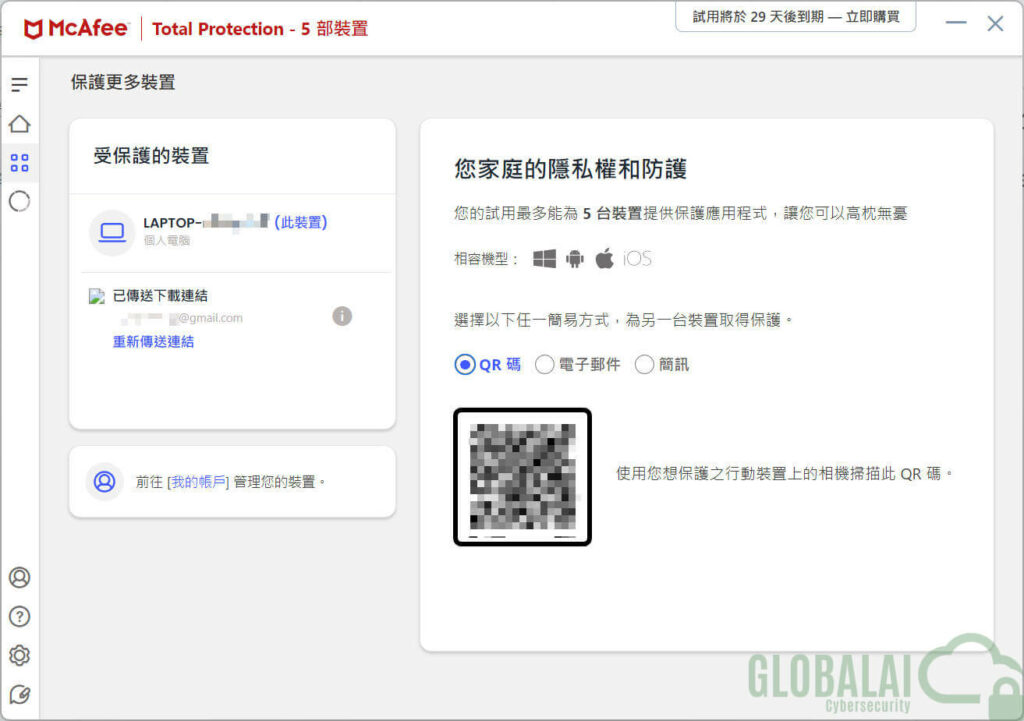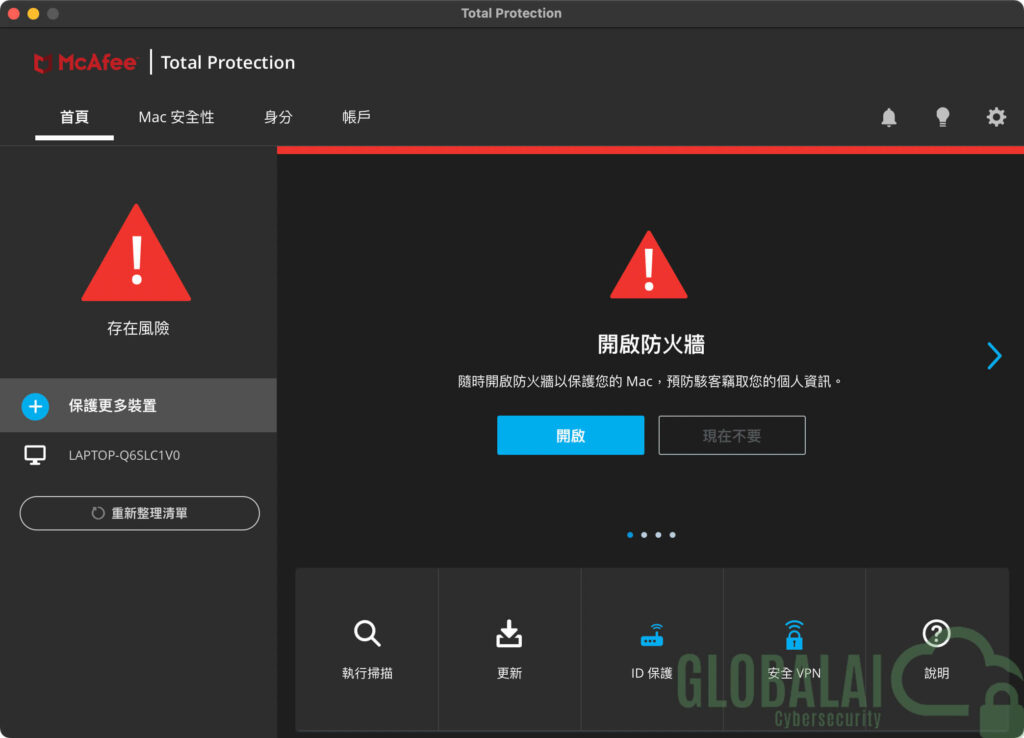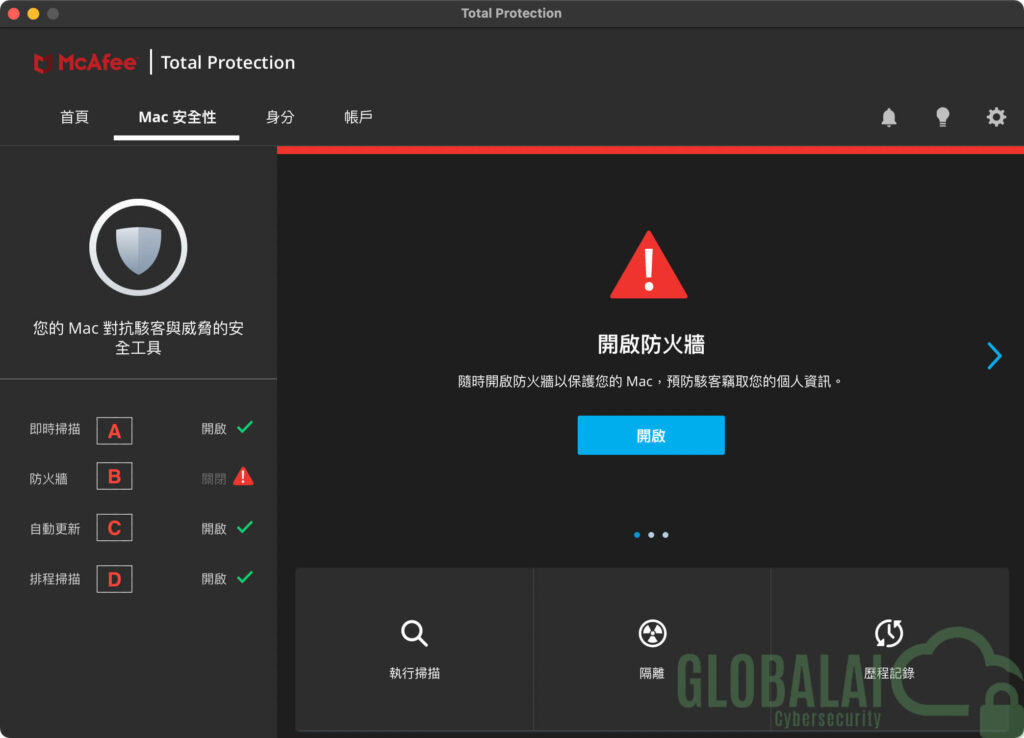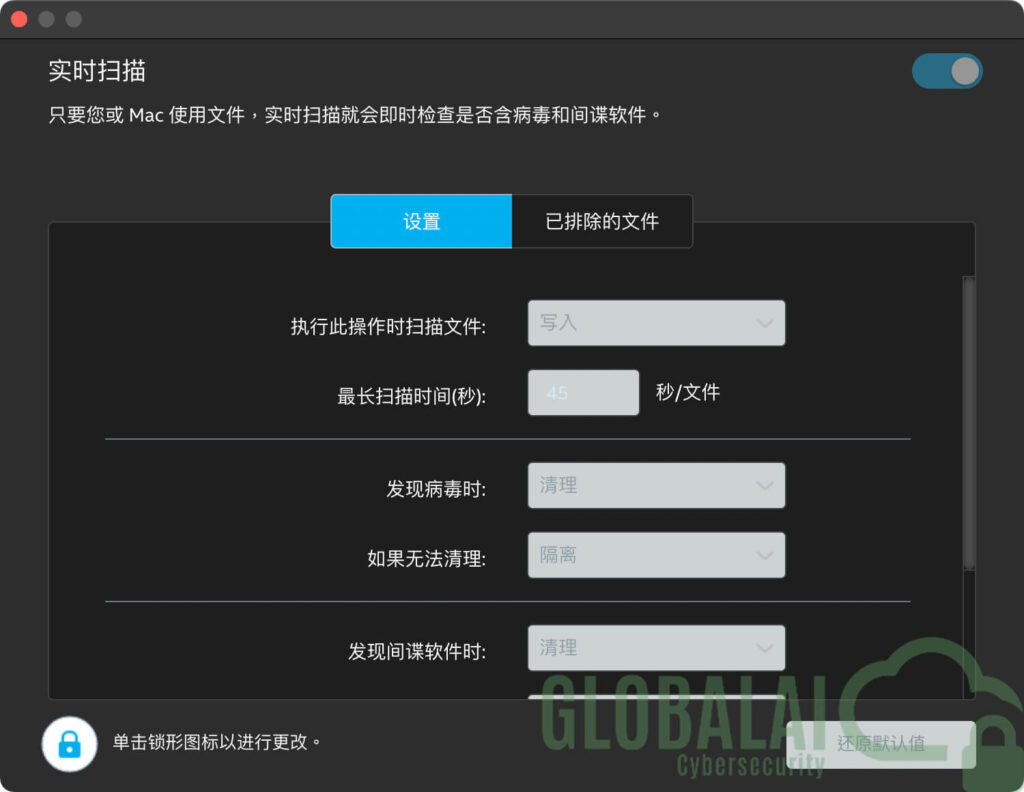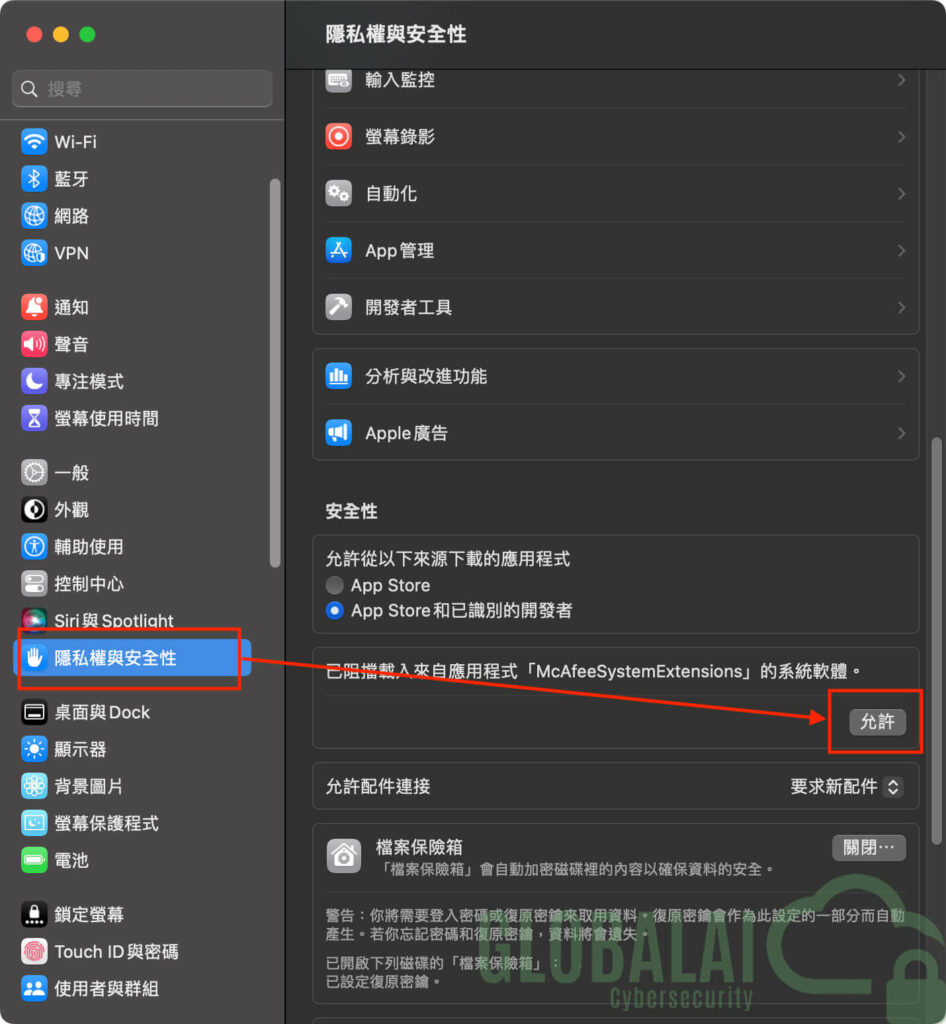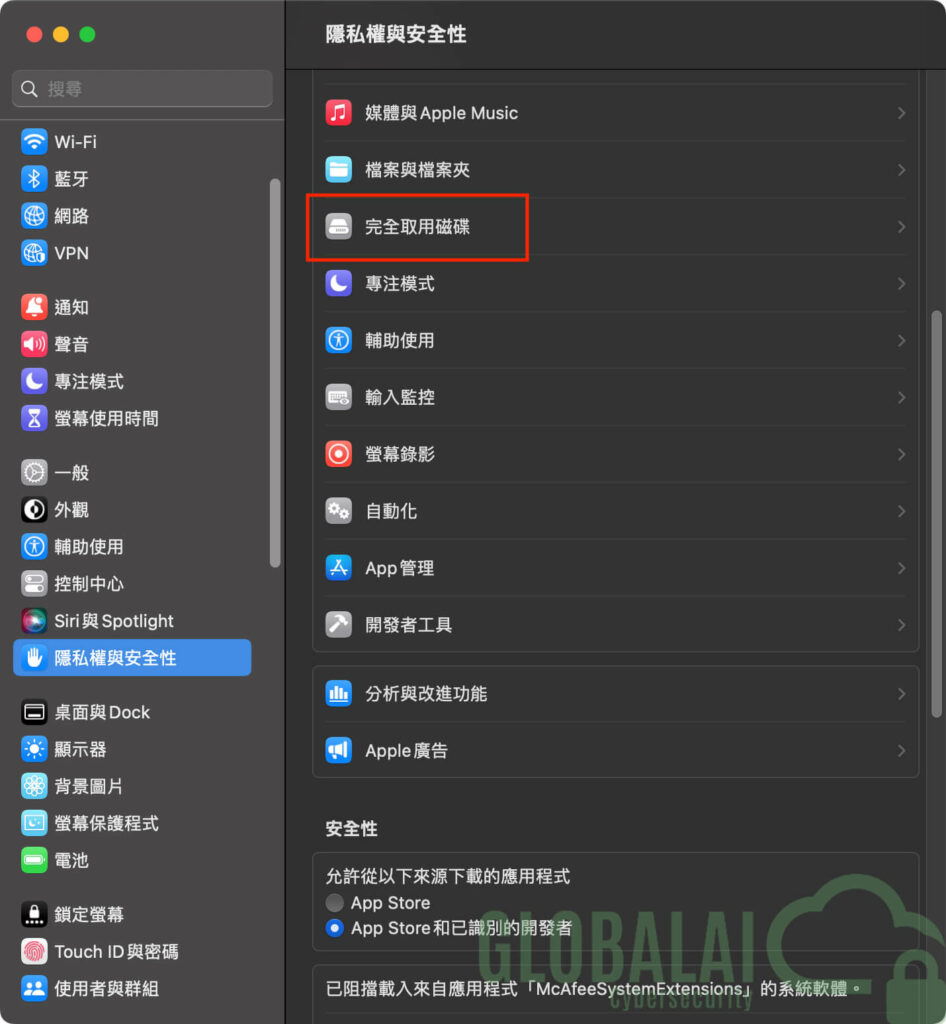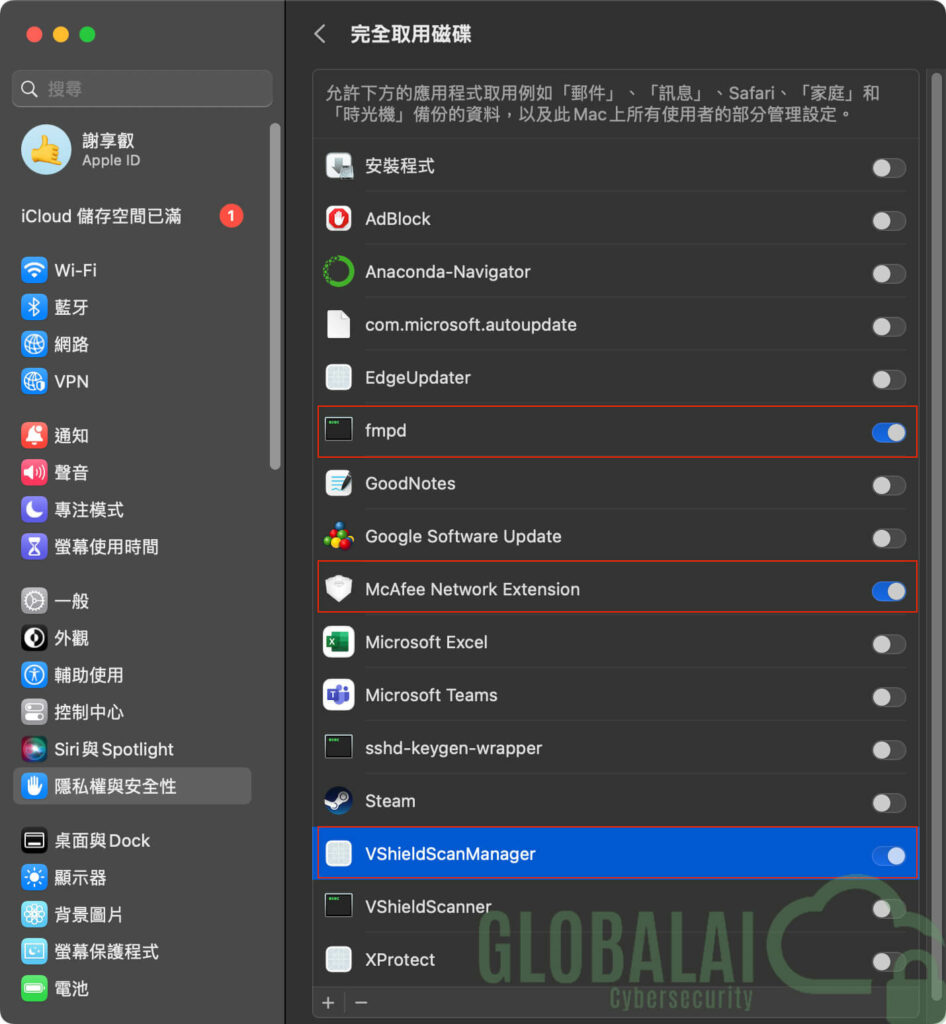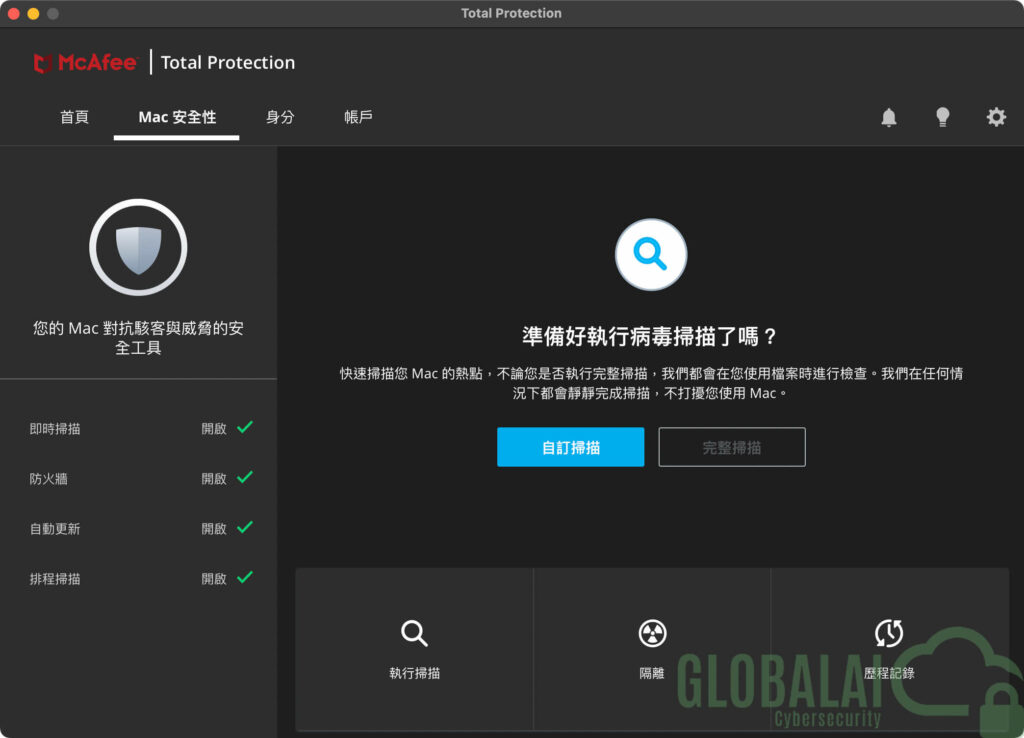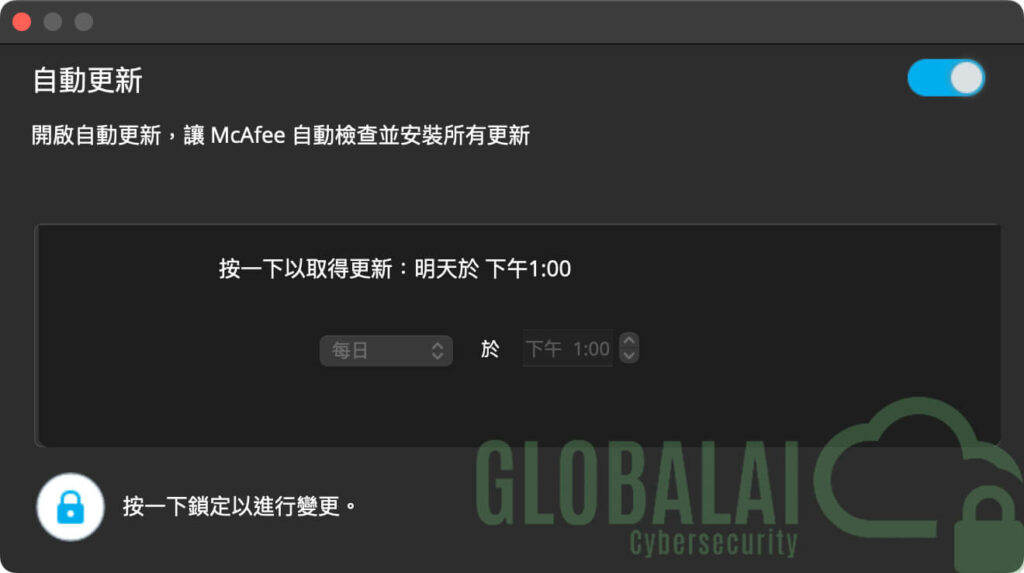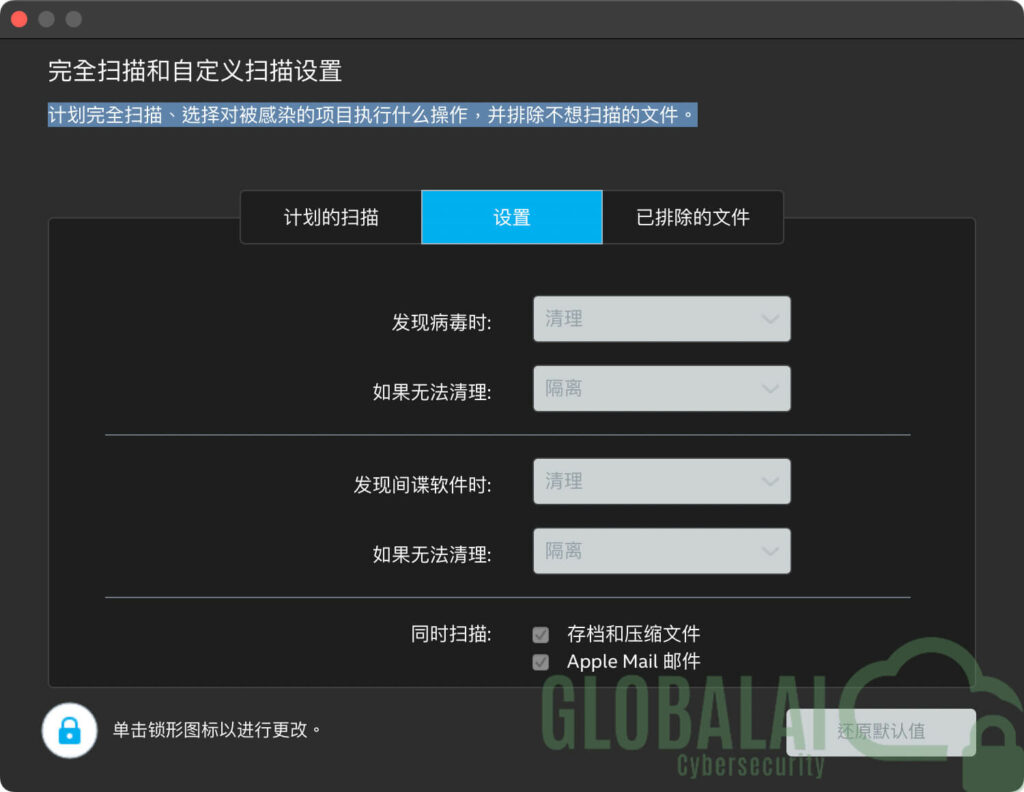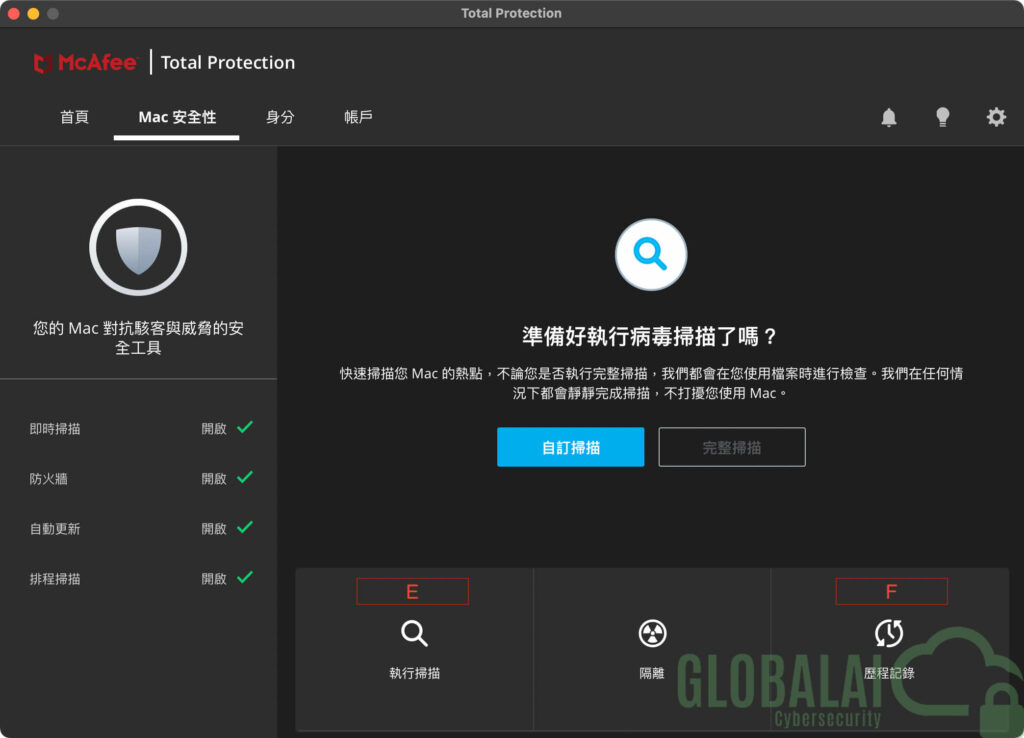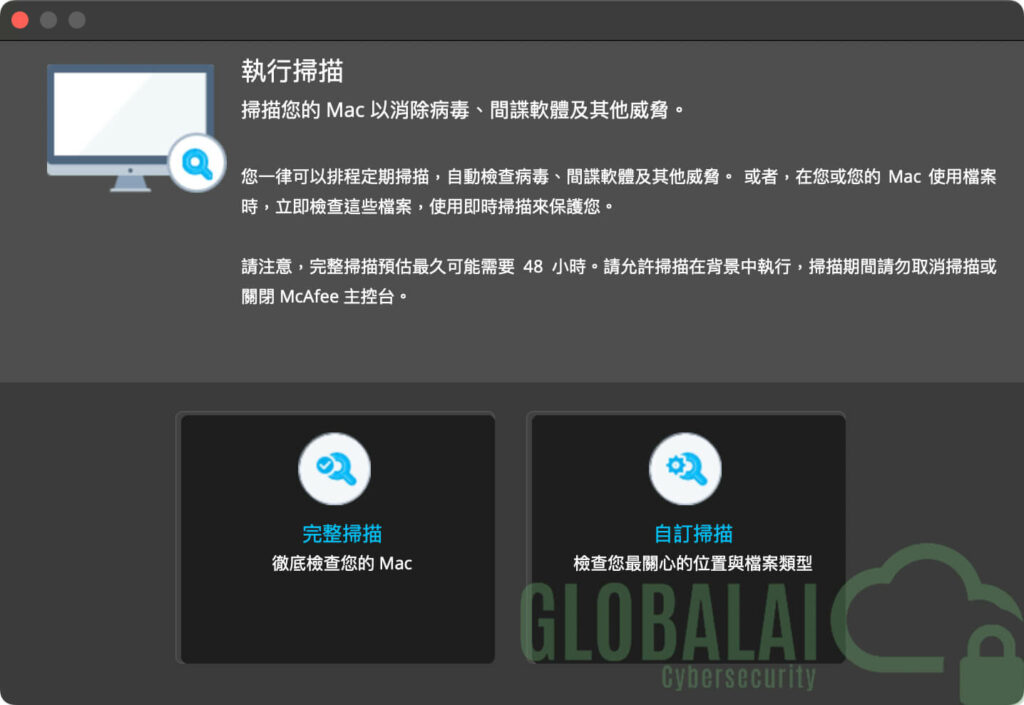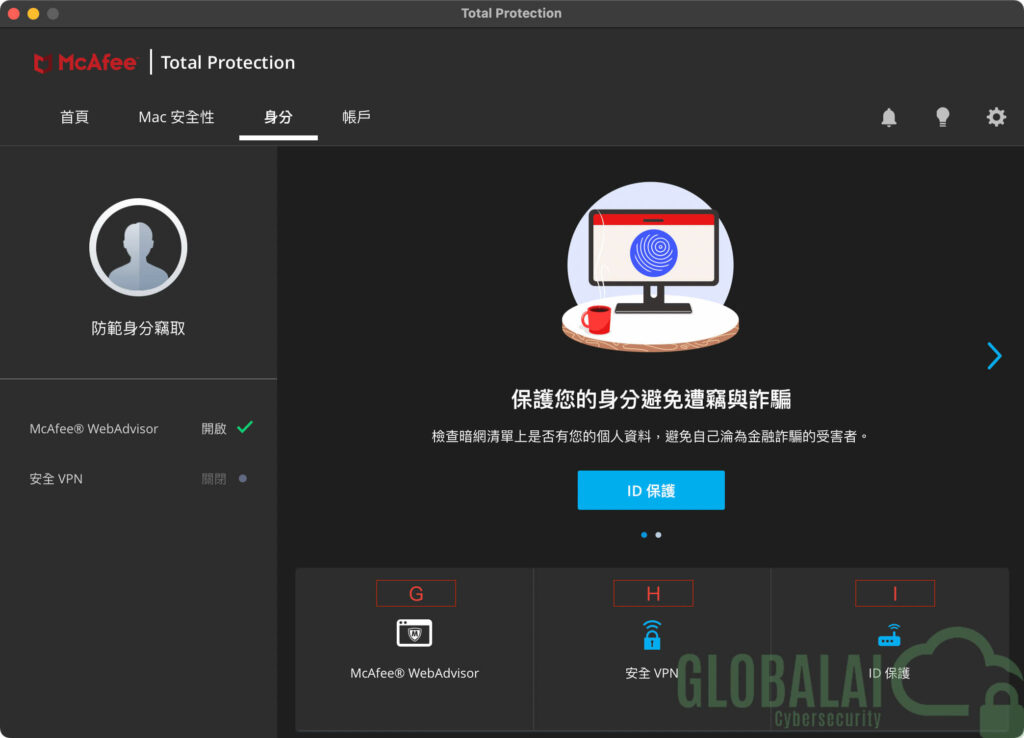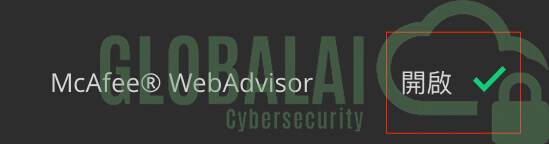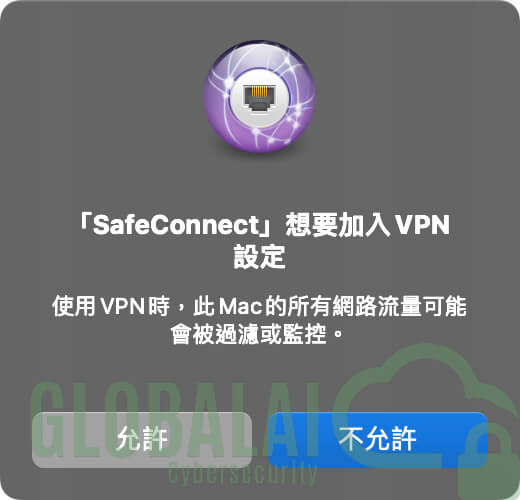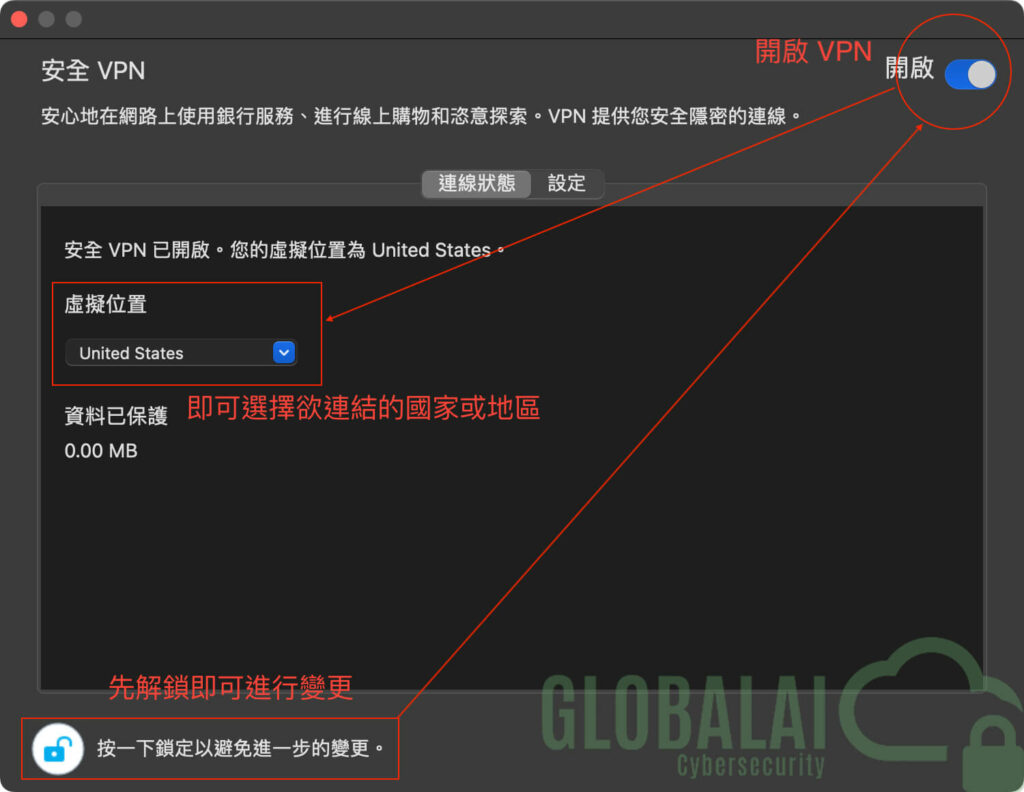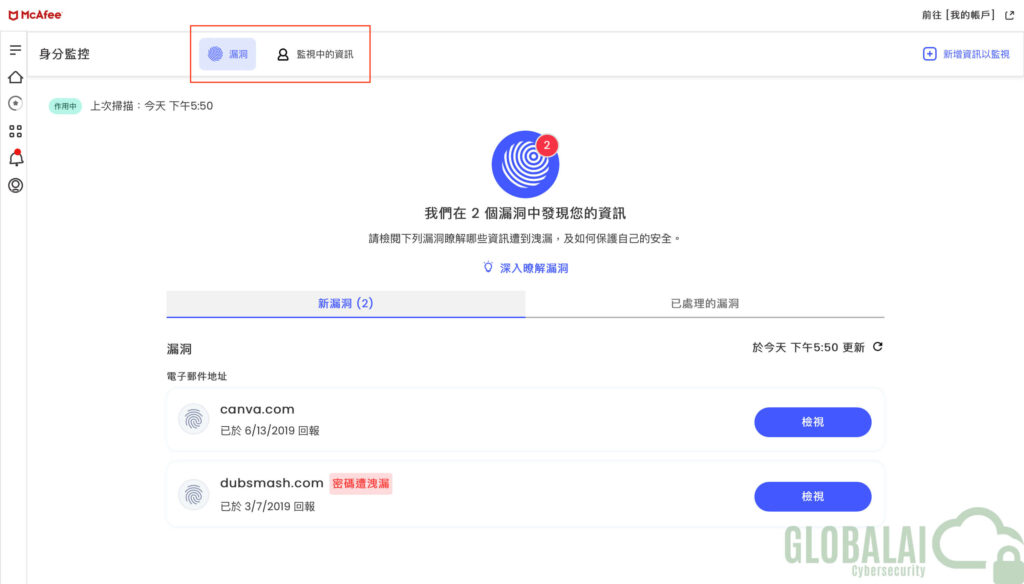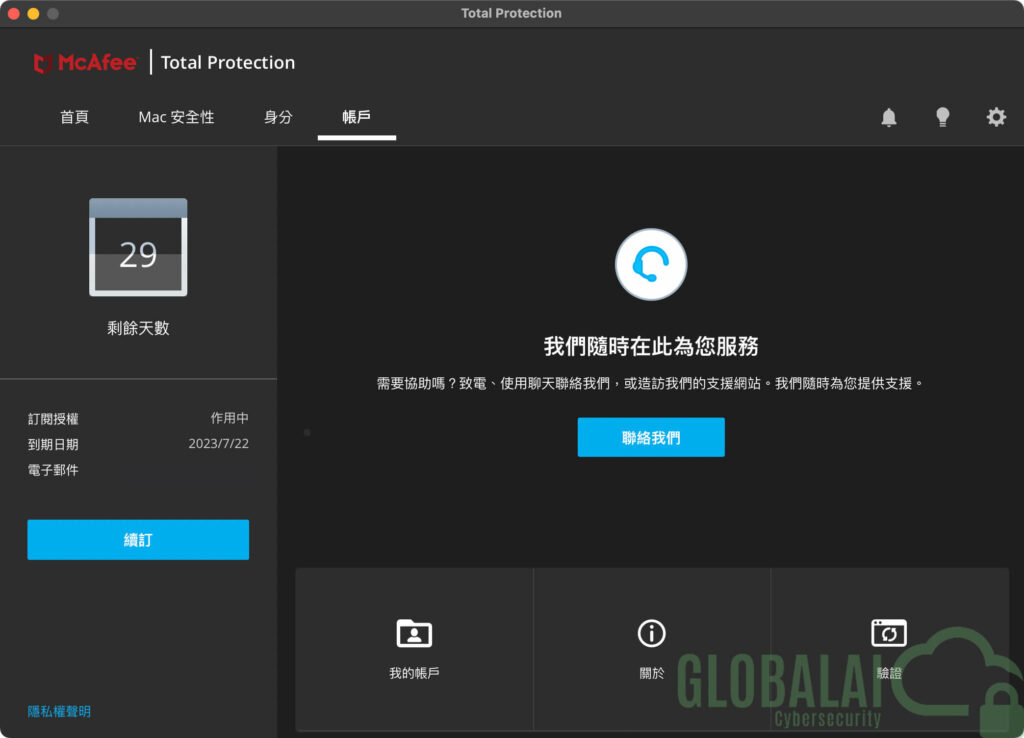前言:企業品牌最愛的防毒軟體 McAfee 邁克菲
McAfee 邁克菲作為全球領先的網路安全公司之一,提供了一系列強大的防護解決方案,以保護數位世界中的個人和企業免受各種威脅的侵害。
透過結合先進的防護技術、即時更新和優質的客戶支援,無論是惡意軟體、惡意網站、身份盗竊,還是其他網路威脅,McAfee 都以其卓越的技術和全面的安全功能聞名。
無論你是個人用戶還是企業客戶,McAfee 都能提供可靠的保護,讓你能夠放心的在數位世界中探索和成長。
本篇文章將會帶領各位了解目前在市面上最常見、企業愛用的網路安全軟體 McAfee 邁克菲,同時也會一一介紹該軟體的特色、方案選擇、功能測試以及評測結論,讓各位在選購網路安全、防毒軟體時能有先一步的了解。
McAfee 是什麼?為什麼能占有如此高的市占率?
相信各位或多或少都使用防毒軟體或防火牆這類的網路安全措施,而 McAfee 便是一個能夠提供上述服務、甚至更多的網絡安全軟體。McAfee 提供個人和企業各項層面的安全防護措施,以保護使用者的電腦、網絡和資料免於受到惡意侵害。
如果各位有購買過華碩的電腦,或許就會發現其內建的防毒軟體便是一年份的 McAfee;此外,也有許多耳熟能詳的品牌大廠(如:Microsoft、HP、Cisco、etc)皆是他的主要合作對象,這也是為什麼 McAfee 能夠長期在企業級的防毒市場中拿下第一名佔有率。
或許你會很好奇,在這個人人都極度重視資安議題的時代,網路安全防毒軟體的數量絕不在少數,為什麼 McAfee 卻能夠打敗眾多對手、成為市場上的佼佼者?
以下總結了幾個因素:
- 強大的品牌知名度:
McAfee 原為 Intel 旗下的全資子公司(後轉為私有化),一直以來都在網絡安全的領域深耕,也因長期樹立良好的聲譽,除了累積一定的忠誠客戶外,也吸引了許多新的使用者。 - 優秀的技術和創新:
McAfee 在網絡安全領域擁有豐富的技術和專業知識,而他們也致力於研究及開發新的安全措施,以應對不斷變化的威脅環境。 - 全面的安全解決方案:
McAfee 提供了一系列「全面」的安全軟體服務,其中包含防毒軟體、防火牆、網絡安全VPN、密碼管理等功能。上述功能能夠大範圍的滿足不同使用者的需求。 - 高性能和可靠性:
McAfee 的產品以其卓越的性能和可靠性而聞名,他們的軟體不僅能提供強大的防護功能,還能保持系統運行的效率和穩定性。
McAfee 評價及優缺點
如果你正在尋找一款可靠的防毒軟體,你可能會考慮 McAfee,這是一個知名的品牌,擁有多年的經驗和信譽,但是,McAfee 也有一些缺點,你應該在購買之前了解。
以下是我們對 McAfee 實際測試後得出來的優缺點分析:
優點:
- 提供全面的保護,可以防止病毒、惡意軟體、勒索軟體、釣魚、間諜軟體等威脅。
- 有多種產品和方案,可以根據你的需求和預算選擇,例如,你可以選擇單一裝置的保護,或者多裝置的保護,甚至是家庭網路的保護。
- 有一個友好的用戶界面,讓你可以輕鬆地管理和設定你的防毒軟體,你也可以使用 McAfee 的行動應用程式,隨時隨地控制你的裝置的安全狀況。
- 有一個優秀的客服團隊,可以通過電話、電子郵件或線上聊天提供支援,你也可以訪問 McAfee 的網站,查看常見問題、教學影片或社群論壇。
缺點:
- 有時會佔用過多的系統資源,導致你的裝置變慢或卡頓,你可能需要調整一些設定,以減少對效能的影響。
- 有時會錯誤的將一些安全的檔案或程式視為威脅,並封鎖或刪除它們,你可能需要手動將它們加入白名單,以避免不必要的麻煩。
- 價格相對於一些競爭對手來說,有點偏高,你可能需要花費更多的錢,才能享受到 McAfee 的所有功能和服務。
McAfee 是一個值得信賴的防毒軟體品牌,提供了全方位的安全保護和優質的客服,然而,它也有一些缺點,例如影響系統效能、產生誤報或價格偏高,你應該根據自己的需求和預算,仔細比較不同的產品和方案,才能做出最佳的選擇。
McAfee 價格方案
目前 McAfee 主要推出的軟體為 McAfee® Total Protection,功能上已經不只局限於網路安全防毒,同時還包含多個層面的隱私保護以及 PC 最佳化的效能。
而官方也推出了三種不同的購買方案提供給不同需求的使用者做挑選,接下來會稍微提出不同方案間的差異,讓大家在選購時可以有更多的參考方向!
三種方案都有以下功能:
- 防毒軟體
- PC 效能最佳化
- 網路安全
- 密碼管理員
- 線上支援服務
- 安全瀏覽與身分保護
- 銷毀敏感資料
哪個方案適合我?
首先,針對僅有一台裝置需要保護的使用者而言,個人版的功能其實就非常其全,且是一項經濟實惠的選擇。
其次,如果使用者同時擁有多台電腦、平板或手機等都需要做較高層級的保護,則多部裝置版可以提供較理想的全面安全保護措施,目前的免費試用版也是提供多部裝置的方案給使用者。
最後,如果使用者有多個家庭成員使用不同的裝置,並希望能夠做到統一管理與保護裝置上的安全,家庭版會是最佳的選擇。
各方案特點:
| 方案 | 價格 / 裝置 | 其他功能 |
|---|---|---|
| 個人版 | NT $890 / 1台裝置 | X |
| 多部裝置版 | NT $1190 / 5台裝置 | • 提供多裝置的相容性:Windows、Mac OS、iOS 和 Android |
| 家庭版 | NT $1790 / 10台裝置 | • 提供多裝置的相容性:Windows、Mac OS、iOS 和 Android • Safe Family:只需一次訂閱即保護整個家庭 | |
McAfee 免費版的功能使用教學
官方有提供免費的多部裝置方案給使用者體驗試用 30 天,大家可以先試用一個月,如果覺得好用再付費長期使用。
以下會用 Windows 和 Mac 的測試環境做測試和解說,讓大家都能更快上手這套軟體。
Windows 環境
主要介面
從官網下載好 McAfee® Total Protection 打開軟體便可看到主要介面,主要介面羅列了幾項主要的功能,可以做為快捷點選。
我的防護
從側邊的功能列表中可以看到「我的防護」四個大字,上面有 McAfee 目前所有的功能細項,接下來會將所有功能分成三個種類、一一帶大家進行操作與解釋。
一、保護您的個人電腦
從上圖所標示(A~G)為此類的細項,主要與防毒掃描、防火牆、應用程式防護與效能提升相關。
A. 執行掃描
無論是剛下載完、欲執行檔案,皆可以隨時選擇執行掃描,McAfee 便會進行一次深入的掃毒操作。
掃描類型:
- 快速掃描:僅掃描裝置上可能出現威脅的地方/需5~10分鐘。
- 完整掃描:完整掃描裝置上的磁碟機與資料夾/可能需30分鐘以上。
點選左下角的【掃描類型】可以選擇要執行快速掃描還是完整掃描。
B. 即時掃描
點選【開啟】即時掃描的功能便可隨時進行掃毒,以排除有風險的檔案。
點選【新增檔案】可以將不想被掃描的檔案先行加入。
C. 排程掃描
點選【開啟】排程掃描的功能便可在指定時間區間進行檔案掃毒。
有以下兩種排程方式:
- 選取排程:選擇軟體內建的三種週期(如上圖)。
- 建立我的掃描排程:自行選擇掃描頻率與時間。
選擇完畢後點選【套用】即完成設定。
D. 已隔離的項目
掃描的可疑項目將會被放置於此,使用者可選擇對它進行下一步操作。
E. 防火牆
防火牆可以保護裝置免於受到網路上的惡意攻擊,點選【開啟】便可啟用。
開啟後呈現預設值,而 McAfee 也提供許多設定選項給使用者參考。
- 流量控制器:程式連網時,防火牆的處理方式。(無特別偏好則選擇【智慧存取】即可)
- Smart Advice 與進階設定:McAfee 的 Smart Advice 可以協助決定是否要允許或阻擋程式存取網路。
- 防火牆歷程記錄:可選擇紀錄哪些防火牆上的事件。
- 程式的網際網路連線:可決定哪些程式可存取網路,以及其網路防護的開關。(最下方可進行【新增】、【編輯】與【刪除】)
- 我的網路連線:防火牆可以幫忙選擇信賴的網路連線。(最下方可進行【新增】、【編輯】與【刪除】)
- 連接埠與系統服務:開啟裝置上的 port 以供其它裝置存取。(最下方可進行【新增】、【編輯】與【刪除】)
- 網路防護:可決定網路存取與否,以避免危險連線。
根據 McAfee 表示,接下來的 F、G 兩項功能可能將在近期停用
F. 安全應用程式
可以掃描幫忙得出可用的程式更新。
- 點選【掃描】。
- 掃描完畢將跳出已找到的更新與可用的程式更新區塊。
G. 應用程式增強
開啟【應用程式增強】:該功能可針對重點應用程式自動提升 CPU 效能。
- 高出 6% 的速度啟動應用程式。
- 自動應用程式排序,提升數位內容產生速度。
二、在網路上保護我
下圖所標示(H~K)為此類的細項,主要與 VPN、瀏覽器擴充功能、清除追蹤程式相關。
H. 安全 VPN
step 1
開啟【VPN】:讓使用者能夠在瀏覽網頁時隱藏 IP ,增加使用網路的安全性。
點選【變更】鍵可變更 IP 所在國家與地區。
step 2
點選【VPN 設定】:
可以先行設定何時需啟用 VPN、若 VPN 連線中斷是否需要先暫停目前的網路(安全重新連線)等。
I. 瀏覽器安全性
此功能需下載名 McAfee® Web Browser 的擴充程式。
(此處以 Chrome 瀏覽器為例)
step 1
【開啟】此功能後將自動跳至瀏覽器線上應用商店
step 2
點選【加到 Chrome】後即可在瀏覽器上安插此擴充程式,完成後可於擴充功能中找到它。
此擴充功能能提供網頁瀏覽時的安全掃描與封鎖。
根據 McAfee 表示,下述的 J 功能可能將在近期停用。
J. Web 增強
可制止一些以強制播放為由浪費網路流量與電池壽命的影響,此功能需下載名 McAfee® Web Boost 的擴充程式。
(此處以 Chrome 瀏覽器為例)
step 1
點選【安裝】後將自動跳至瀏覽器擴充介面
step 2
點選【啟用擴充功能】後即可在瀏覽器上安插此擴充程式,完成後可於擴充功能中找到它。
step 3
回到 Web 增強頁面可觀察到曾經停止的影片紀錄。
K. 追蹤程式清除工具
step 1
該功能可以清除如 Cookie 這類易被網站用於追蹤使用者活動的資訊。
step 2
點選【清除】後,McAfee 便會開始檢查 Cookie 和相關追蹤程式,可以選擇在瀏覽器開啟的情況下做更徹底的檢查。
step 3
檢查完後會顯示可清除的項目,點選【繼續】以確認追蹤程式清除工具的進行。
三、保護您的身分
下圖所標示(L~N)為此類的細項,主要與個人身分保護、密碼管理、檔案銷毀相關。
L. ID 保護
點選【ID 保護】會開啟瀏覽器上 McAfee 網站中的身分監控頁面。
- 漏洞:可以在此查看有哪些資訊被外洩。
- 監視中的監控:能夠監控財務資訊、身分及帳戶等內容。
M. 密碼管理員
將會導向 McAfee 底下的 True Key 應用程式,讓使用者可以免去記憶多組密碼的麻煩。
(此處以 Chrome 瀏覽器為例)
step 1
點選【密碼管理員】會導向瀏覽器上 True Key 網站中的登入頁面,接著點選【新增至 Chrome】。
step 2
至瀏覽器擴充介面點選【加到 Chrome】
step 3
點選【新增擴充功能】後即可在瀏覽器上安插此擴充程式,完成後可於擴充功能中找到它。
step 4
進到 True Key 網站頁面點選【執行】,完成註冊並登入後即可使用密碼管理員的功能。
N. 檔案銷毀程式
可以永久的刪除檔案而不會留下任何與自身身分相關的內容,同時也能確保敏感資訊不會被復原,先選擇欲銷毀的資料夾,點選【銷毀】即可安全且永久的消除檔案。
四、更高的安全性
下圖所標示(O~Q)為此類的細項,主要與安全紀錄報告、家庭網路管理相關。
O. 安全性歷程記錄
可以用來查看裝置上的活動紀錄及 McAfee 所作用的部分。
P. 安全性報告
針對前述提及的功能(如:防毒、防火牆、應用程式保護等)做視覺化長條圖呈現,讓使用者可查看不同週期內所掃描到的威脅與處理的成效。
根據 McAfee 表示,下述的 Q 功能可能將在近期停用
Q. 我的家庭網路
McAfee 可以對欲連接至家庭網路的裝置進行管理(如:標示他們為受信任或入侵者);而受信任的裝置則可以允許網路上的其他裝置管理其 McAfee 保護狀態,並能夠在遠端修正安全性問題。
step 1
點選【信任網路】即可獲得裝置詳細資訊及能解決安全相關問題。
step 2
我的電腦顯示受保護。
瞭解您的防護評分
在這個頁面中會有一個【前往 McAfee 保護中心】的按鈕,點選後會跳轉到 McAfee 網站中的 McAfee 防護中心。
進入頁面後,McAfee 會提供該日的防護任務給使用者。
我們可以在這裡選擇欲操作的防護措施。
也可點選【查看所有任務】,可以觀察目前 McAfee 給予已做安全防護的評分、更多防護任務。
首頁【保護更多裝置】
最後讓我們回到首頁來介紹一個名為「保護更多裝置」的功能。
前面有提過,免費版最多可以讓五台裝置一起使用,所以這項功能便是使用者有其他裝置也需要進行保護時可以參考的根據。
點選【保護更多裝置】後我們可以看到以下資訊:
- 目前受保護的裝置
- 多種保護分享的下載方式
連結傳送完畢後會顯示在左方框框。
到這裡就把 Windows 環境下的軟體詳細功能操作都介紹完啦!
接下來就讓我們來看一下 Mac 環境下的軟體操作會有什麼差別。
Mac 環境
主要介面
主要介面中同樣羅列了幾項主要的功能,可以做為快捷點選。
- 前面 Windows 環境中我們介紹了可以從官網下載這項方法。
- 但如果你有兩台不同作業系統的裝置,也可以考慮使用前面提過保護更多裝置的方式,將連結分享給 Mac 裝置後就能直接使用同個帳戶進行安全防護。
- 下載後還會多一個 McAfee Network Extension 的擴充程式。
Mac 安全性
Mac 和 Windows 版本的差異除了在於列表呈現方式,Mac 環境也把多數功能做縮減、整合,所以功能選項的部分是少於 Windows 的;除此之外則並沒有太多的出入,接下來會一一操作與解釋各列表的功能給大家瞭解。
首先我們看到 Mac 安全性的頁面,在頁面的左側羅列了四種(A~D)可用功能:
A. 即時掃描
step 1
點選【開啟】即時掃描的功能。
step 2
會跳出掃描內容的相關視窗,之後便可隨時進行掃毒,以排除有風險的檔案。
B. 防火牆
很多人在剛使用時會遇到的問題便是無法在 Mac 系統中開啟防火牆,這是因為我們需要另外去開啟系統設定的權限及延伸功能。
以下為操作步驟:
step 1
開啟 Mac 的【系統設定】→點選【隱私權與安全性】→【允許】McAfee Network Extension
step 2
點選【完全取用磁碟】。
step 3
開啟【允許】McAfee Network Extension、fmpd、VShieldScanManager 過濾網路內容。
step 4
最後重新開啟 McAfee 便可打開防火牆功能。
C. 自動更新
點選【開啟】自動更新的功能便可在指定時間自動檢查定安裝所有程式更新。
D. 排程掃描
點選【開啟】排程掃描的功能便可在指定時間區間進行檔案掃毒、發現威脅時的處理以及排除不想被掃描的檔案。
可以看到功能列表中下區塊仍有一些功能(E~F),我們接著也會一一作解釋。
E. 執行掃描
與前述的掃描功能差不多,不過仔此可以選擇自己想要的掃描類型。
- 完整掃描:完整掃描裝置上的磁碟機與資料夾/最久需48小時左右。
- 自訂掃描:僅檢查指定的位址與檔案類型。
F. 歷程紀錄
可以用來查看裝置上的活動紀錄及 McAfee 所作用的部分。
身份
下圖所標示(G~I)為此類的細項,主要與 VPN、瀏覽器擴充功能、ID 保護相關。
G. McAfee® Web Browser
和 Windows 的瀏覽器安全性功能一樣,【開啟】McAfee® Web Browser 後便能提供網頁瀏覽時的安全掃描與封鎖。
H. 安全 VPN
開啟【VPN】:讓使用者能夠在瀏覽網頁時隱藏 IP ,增加使用網路的安全性。
step 1
點選【允許】Safe Connect 中加入 VPN 設定。
step 3
進到安全 VPN,先點選左下角【解除鎖定】進行變更→點選右上角的【開啟】VPN→中間區塊可選擇欲連結的虛擬位置。
完成以上步驟即可開啟 VPN。
I. ID 保護
點選【ID 保護】會開啟瀏覽器上 McAfee 網站中的身分監控頁面。
- 漏洞:可以在此查看有哪些資訊被外洩。
- 監視中的監控:能夠監控財務資訊、身分及帳戶等內容。
帳戶
此區列表基本上就只是呈現帳號的相關資訊及驗證訂閱功能。
以上就是 Mac 環境下的軟體功能操作解釋啦~。
McAfee 常見問題
McAfee 會不會影響電腦的速度?
McAfee 是一款高效的防毒軟體,它會在後台自動掃描和更新,不會佔用太多的系統資源,也不會影響您的正常使用,當然,如果覺得 McAfee 對電腦有任何不良影響,可以隨時調整 McAfee 的設定,或者暫時關閉 McAfee 的功能。
McAfee 能防止所有病毒嗎?
McAfee 是一款強大的防毒軟體,它可以防止絕大多數的病毒和惡意軟體,但是,沒有任何一款防毒軟體可以保證百分之百的安全,因為網路上每天都會出現新的威脅和漏洞,因此除了使用 McAfee 之外,還是需要日常習慣的養成。
以下是要特別注意的幾點:
- 不要隨意點擊不明來源的連結或附件
- 不要下載或安裝未經驗證的軟體或應用程式
- 不要在不安全的網站上進行敏感的交易或登入
- 不要將個人資料或密碼透露給任何人
- 定期備份重要檔案和資料
McAfee 有免費版嗎?
McAfee 有提供免費試用版,可以在一定期限內免費使用 McAfee 的部分功能,但是如果想要享受 McAfee 的完整功能和服務,我們建議還是要購買正式版,正式版不僅可以提供更多的保護和優化功能,還可以享受 McAfee 的客服和技術支援。
結論:我們對 McAfee 的整體評價
在試用過 McAfee 的所有功能後,我們對於這個安全防毒軟體是蠻滿意的!
以下簡單的列出幾項 McAfee Total Protection 的優點:
- 綜合保護功能:
一個軟體就能提供全面的安全功能,尤其滿意的部分是內建 VPN 與密碼管理的部分,省去下載與管理多種安全軟體的成本。 - 即時保護:
McAfee 能在使用裝置的同時就提供即時的保護(如:更新及掃描),並且以圖表的方式呈現相關資訊,讓使用者能一目瞭然。 - 直觀易用的介面:
McAfee 的使用者介面設計簡單直觀,即使是對於不太擅長電腦的使用者而言也能輕鬆的使用和管理。 - 多平台支援:
如果使用者平時需要對多個裝置進行管理,那我讓為這項條件就非常符合需求!McAfee 提供了多平台支援,包括這次實測的 Windows、Mac,以及Android 和 iOS 等作業系統,對於跨裝置使用者而言確實是個的理想選擇。
而它們也有提供免費試用功能,讓不了解的使用者也可以先試用 30 天後再決定是否要購買正式的訂閱,綜合上述提到的優點,我覺得 McAfee 確實是一套蠻值得入手的網路安全軟體。